Xiaomi Smart Camera C301 FAQ
*Halaman ini diterjemahkan secara otomatis dari artikel berbahasa Inggris
Pengenalan Fungsi
1. Q: Bagaimana cara menjamin keamanan dan privasi Xiaomi Smart Camera C301?
A: 1. Xiaomi Smart Camera C301 hadir dengan chipset keamanan MJA1 bawaan, yang secara efektif memastikan keamanan komunikasi dan penyimpanan, dan seluruh proses enkripsi transmisi data. Data cloud menggunakan enkripsi AES128-bit, yang dapat memastikan bahwa keamanan dan privasi tidak diungkapkan;
2. Xiaomi Smart Camera C301 menawarkan perlindungan privasi yang ditingkatkan dengan fitur pemblokiran lensa fisiknya. Melalui Mi Home App, Anda dapat menarik kembali lensa kamera ke atas ke bodi perangkat saat kamera tidak digunakan.
2. Q: Apa yang disertakan Xiaomi Smart Camera C301 sebagai standar?
A: Isi paket Xiaomi Smart Camera C301 adalah sebagai berikut: Xiaomi Smart Camera C301 × 1, Template Pemasangan Stiker × 1, Kabel Pengisi Daya × 1, Sekrup dan Alas (Termasuk sekrup × 2, steker dinding × 2), Panduan Pengguna × 1, dan Pemberitahuan Garansi × 1.
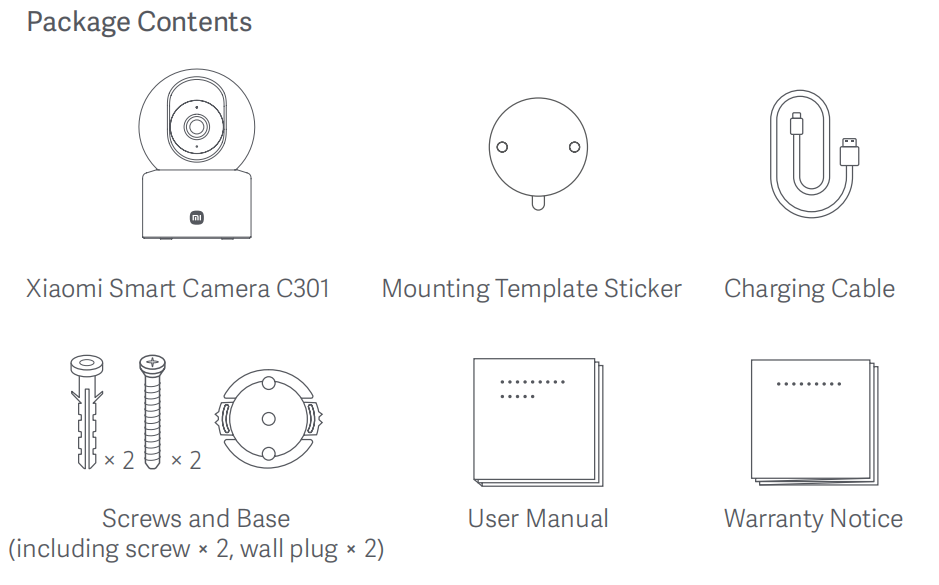
3. Q: Apa pengenalan penampilan Xiaomi Smart Camera C301?
A: Penampilan Xiaomi Smart Camera C301 diperkenalkan sebagai berikut:
1. Tampak Depan: Indikator, Lensa, Mikrofon, Slot Kartu microSD (Terlihat saat lensa menghadap ke atas);
2. Tampilan belakang: loudspeaker, tombol reset dan power port.
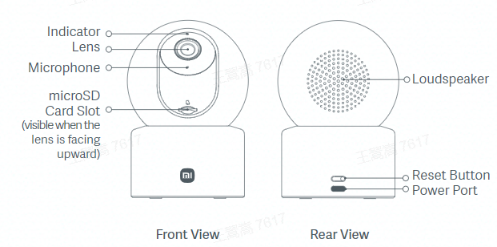
Nota:
1. Kamera mendukung fitur pemblokiran lensa fisik untuk meningkatkan perlindungan privasi;
2. Informasi papan nama produk ada di bagian bawah dan samping produk.
4. Q: Apa metode instalasi Xiaomi Smart Camera C301?
J: Anda dapat menempatkan kamera pada permukaan horizontal, seperti meja, meja makan, atau meja kopi, Anda juga dapat memasangnya di dinding.
5. Q: Apa langkah-langkah untuk pemasangan dinding Xiaomi Smart Camera C301?
A: 1. Tempelkan stiker template pemasangan pada posisi yang tepat di dinding. Bor lubang di dinding yang sejajar dengan lubang pada stiker, dengan diameter sekitar 6mm dan kedalaman sekitar 30mm;
2. Masukkan sumbat dinding plastik ke dalam lubang yang dibor;
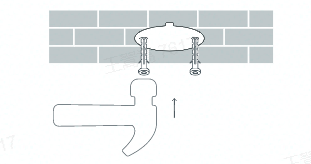
3. Tempatkan sisi alas dengan panah menghadap ke depan, lalu sejajarkan lubang. Masukkan sekrup lalu kencangkan ke sumbat dinding dengan obeng Phillips;
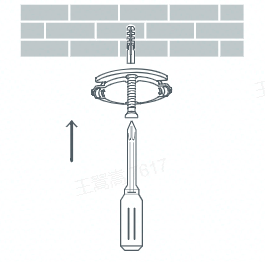
4. Sejajarkan alur di bagian bawah kamera dengan bagian yang menonjol pada alasnya, kemudian putar kamera searah jarum jam hingga terkunci pada tempatnya.
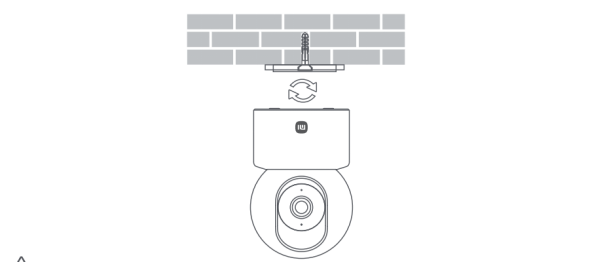
Nota:
1. Dinding harus dapat menopang setidaknya tiga kali berat total kamera;
2. Kamera harus dipasang dengan aman ke langit-langit atau dinding sesuai dengan petunjuk pemasangan untuk mencegah kemungkinan cedera;
3. Jika Anda memilih untuk membalikkan kamera, Anda perlu memutar gambar 180 ° di pengaturan layar Mi Home APP.
6. Q: Bagaimana cara mengaktifkan Xiaomi Smart Camera C301?
J: 1. Kamera akan secara otomatis dihidupkan apabila Anda mencolokkan kabel adaptor daya ke port daya pada kamera;
2. Kamera telah berhasil dihidupkan ketika indikator tetap oranye dan Anda mendengar pemberitahuan suara.
Nota:
1. Jangan memutar atau memaksa lensa berputar sewaktu kamera sedang beroperasi. Jika lensa tidak diposisikan dengan benar, Anda dapat mengkalibrasinya di Mi Home APP;
2. Harap gunakan adaptor yang mendukung 5V⎓1A untuk terhubung ke catu daya.
7. Q: Bagaimana cara memasang kartu microSD di Xiaomi Smart Camera C301?
A: Slot kartu microSD dari Xiaomi Smart Camera C301 berada di bawah lensa kamera. Pertama, pastikan kamera dimatikan, sesuaikan lensanya sampai slot kartu microSD terbuka, lalu masukkan kartu microSD ke dalam slot (Sisi dengan kontak harus menghadap ke bawah).
Nota:
Penting untuk memutus catu daya kamera saat memasang atau melepas kartu memori microSD. Gunakan kartu microSD yang memenuhi syarat (Ini hanya mendukung microSD dengan format 256 GB dan FAT 32, atau Anda dapat memformat kartu ke dalam format FAT 32 dengan mengacu pada langkah-langkah: Buka [Mi Home] APP >> [Device card] >> [Storage management]). Disarankan agar kecepatan baca/tulis kartu microSD tidak lebih rendah dari U1/10.
8. Q: Bagaimana mengatur ulang Xiaomi Smart Camera C301?
J: Tekan dan tahan tombol reset selama sekitar 7 detik. Anda akan mendengar perintah suara setelah reset selesai.
Nota:
Mengatur ulang kamera tidak akan menghapus data apa pun pada kartu microSD.
9. Q: Dimana untuk memeriksa nomor SN dari Xiaomi Smart Camera C301?
J: Nomor SN dapat diperiksa dari belakang kemasan produk serta dari bagian bawah kamera.
10. Q: Dimana untuk memeriksa sertifikat Xiaomi Smart Camera C301?
A: Sertifikat produk dicetak di sudut kanan bawah bagian belakang paket perangkat.
11. Q: Dapatkah Xiaomi Smart Camera C301 dipasang di luar ruangan?
J: Tidak. Tidak disarankan untuk memasang kamera di luar ruangan. Xiaomi Smart Camera C301 adalah kamera dalam ruangan dan tidak tahan air atau tahan debu.
12. Q: Apakah Xiaomi Smart Camera C301 perlu dicolokkan atau bertenaga baterai?
J: Kamera tidak dilengkapi baterai built-in dan harus dicolokkan ke catu daya. Pastikan untuk menggunakan adaptor 5V/1A asli.
13. Q: Apakah Xiaomi Smart Camera C301 mendukung perekaman video secara terus-menerus ke kartu memori jika jaringan terputus tetapi daya dipertahankan?
J: Ya, jika jaringan terputus tetapi daya dipertahankan, kamera dapat melanjutkan perekaman video ke kartu memori. Ini bergantung pada perangkat yang berhasil terhubung ke jaringan setidaknya sekali sebelumnya.
Namun, jika perangkat kehilangan daya dan kemudian menyala kembali tanpa menyambung kembali ke jaringan, perangkat tidak akan dapat merekam video ke kartu memori hingga tersambung kembali ke jaringan.
Jika terjadi pemadaman listrik atau jaringan, Anda hanya dapat melihat video yang direkam pada kartu memori dengan mengeluarkan kartu dari perangkat dan menontonnya di komputer. Melihat video yang direkam melalui Aplikasi Mi Home tidak didukung dalam kasus seperti itu.
14. Q: Apakah video yang direkam memiliki suara di Home Surveillance, penyimpanan cloud, dan kartu microSD pada Xiaomi Smart Camera C301?
J: Ya, video yang direkam dalam format ini memiliki suara. Namun, jika Anda mengaktifkan pemutaran cepat, video akan diputar tanpa suara secara default, yang normal.
Selain itu, setiap kali Anda memasuki layar pemantauan kamera atau memasuki penyimpanan cloud, antarmuka pemutaran untuk perekaman pada kartu memori akan dibisukan secara default. Jika Anda perlu memutar suara normal, silakan ketuk tombol bisu untuk memulihkan suara.
15. Q: Apa tindakan pencegahan keamanan saat menggunakan Xiaomi Smart Camera C301?
J: Untuk referensi Anda, berikut adalah tindakan pencegahan keamanan:
1. Kisaran suhu pengoperasian untuk kamera ini adalah -10°C hingga 45°C. Jangan gunakan kamera ini di lingkungan dengan suhu di atas atau di bawah kisaran pengoperasian yang ditentukan;
2. Kamera ini adalah produk elektronik presisi. Untuk memastikan penggunaan normal, jangan gunakan kamera di lingkungan atau lokasi yang sangat lembap yang dapat menyebabkan masuknya air;
3. Untuk memperbaiki performa kamera, jangan letakkan di tempat yang menghadap lensa atau di samping permukaan reflektif, seperti jendela kaca atau dinding putih, karena ini akan menyebabkan gambar tampak terlalu cerah di area yang dekat ke kamera dan lebih gelap di area yang lebih jauh, atau menyebabkan kamera menghasilkan gambar putih;
4. Harap pastikan bahwa produk ini dipasang dalam area jangkauan dengan sinyal Wi-Fi yang baik;
5. Cobalah untuk memasangnya sejauh mungkin dari oven microwave dan tempat-tempat lain yang dapat mempengaruhi sinyal;
6. Apabila fungsi night vision dihidupkan atau dimatikan, kamera akan mengganti filter potong inframerah, yang akan disertai dengan sedikit bunyi "klik". Ini normal;
7. Jika kabel daya rusak, silakan hubungi layanan purna jual untuk penggantian;
8. Silakan gunakan adaptor yang kompatibel dan berkualitas untuk memberi daya pada produk.
APP terkait
1. Q: Bagaimana menghubungkan Xiaomi Smart Camera C301 ke Mi Home APP?
A: Untuk referensi Anda, silakan lihat langkah-langkah berikut:
Buka aplikasi [Mi Home] >> ketuk ikon [+] di sudut kanan atas >> pilih [Scan] (Pindai kode QR di bagian bawah produk) >> perangkat telah diatur ulang (Tekan dan tahan tombol reset selama sekitar 7 detik. Anda akan mendengar prompt suara ketika reset berhasil) >> ikuti petunjuknya >> tunggu beberapa saat hingga proses koneksi selesai.
2. Q: Bisakah layar monitor Xiaomi Smart Camera C301 diperbesar? Berapa tingkat zoom maksimum yang didukung?
J: Ya, layar pemantauan mendukung zooming, dengan tingkat zoom maksimum 6 kali.
Untuk memperbesar atau memperkecil antarmuka pemantauan kamera, Anda dapat menggunakan gerakan mencubit dengan dua jari. Logo di bawah ini adalah pembesaran gambar.
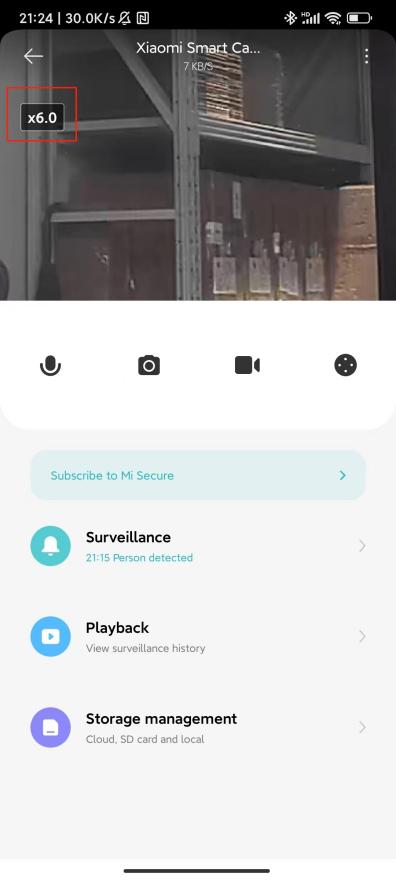
3. Q: Bagaimana cara mengatur pemblokiran lensa fisik pada Xiaomi Smart Camera C301?
J: Untuk menetapkan pemblokiran lensa fisik pada kamera, silakan merujuk ke metode berikut ini:
Metode 1: Masuk ke layar pemantauan kamera, ketuk tombol pemblokiran lensa fisik, dan perangkat akan segera memasuki mode pemblokiran lensa fisik.
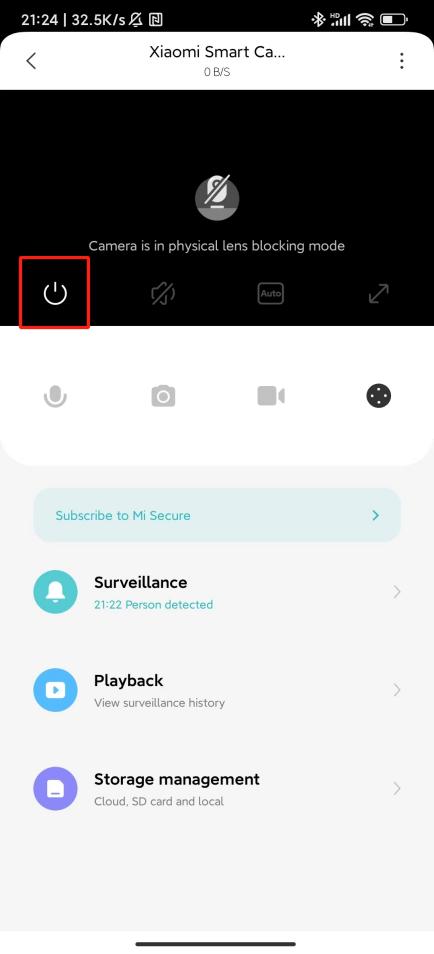
Metode 2: Buka aplikasi [Mi Home] >>[Kartu Perangkat]>> ketuk ikon tiga titikdi sudut kanan atas >> [Pengaturan kamera] >>pilih [Pemblokiran lensa fisik] >> Anda dapat memilih [Pemblokiran lensa fisik] atau mengatur waktu Pemblokiran lensa fisik dengan mengetuk [Schedule physical lens blocking].
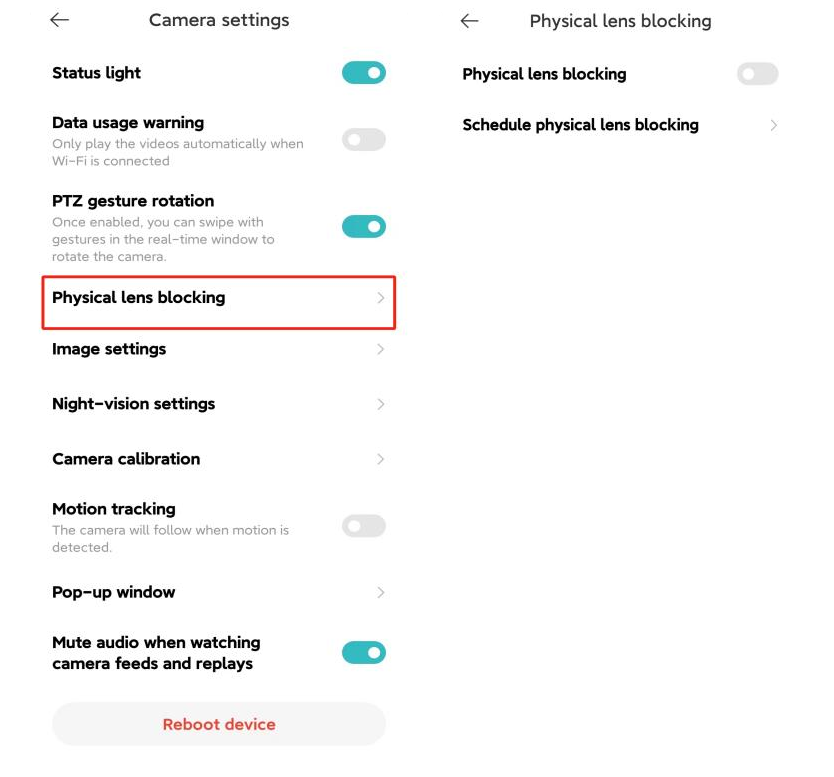
4. Q: Bagaimana cara mengatur pengaturan Gambar pada Xiaomi Smart Camera C301?
J: Untuk menyiapkan pengaturan Gambars pada kamera Anda, silakan merujuk ke langkah-langkah berikut ini:
Buka [Mi Home] APP >> pilih [Device Card]>> ketuk ikon tiga titikdi sudut kanan atas >> [Camera settings] >>pilih [Image settings] >> Anda dapat memilih [Timestamp], [Lens distortion correction], dan [ Putar gambar] (Pengaturan ini diperlukan saat kamera dibalik).
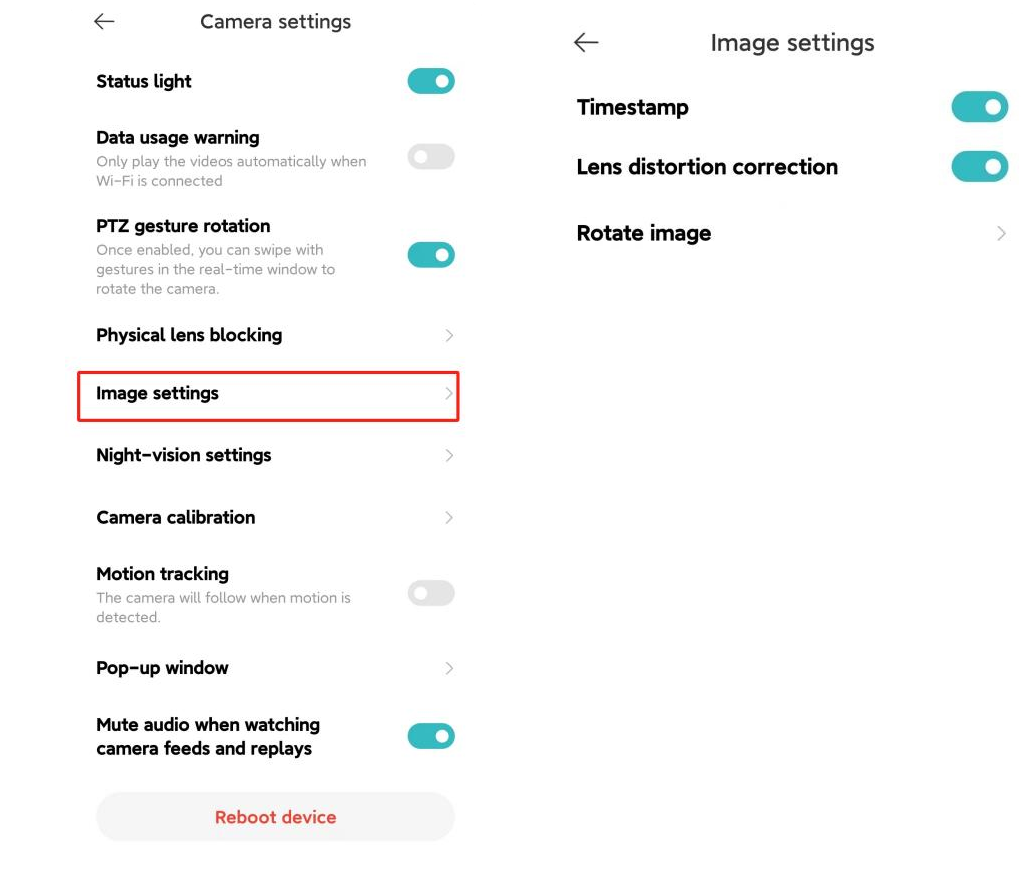
5. Q: Bagaimana cara mengatur kalibrasi Kamera pada Xiaomi Smart Camera C301?
J: Untuk menyiapkan kalibrasi Kamera pada kamera Anda, silakan merujuk ke langkah-langkah berikut ini:
Buka aplikasi [Mi Home] >> pilih [Kartu Perangkat]>> ketuk ikon tiga titikdi sudut kanan atas >> [Pengaturan kamera] >>pilih [Kalibrasi kamera] >> tunggu hingga perangkat berhasil dikalibrasi.
Operasi ini dapat dilakukan apabila perangkat tidak dapat memposisikan ulang lensa secara otomatis, atau apabila sudut pemantauan lensa tidak dapat disesuaikan secara akurat.
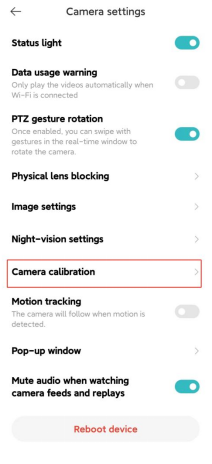
6. Q: Bagaimana cara me-reboot Xiaomi Smart Camera C301?
J: Untuk mem-boot ulang kamera Anda, silakan merujuk ke langkah-langkah berikut ini:
Buka [Mi Home] APP >> pilih [Device Card]>> ketuk ikon tiga titikdi sudut kanan atas >> [Camera settings] >> ketuk [Reboot device].
Jika perangkat tidak dapat merekam video atau mengupload video ke Cloud Storage, atau jika fitur lain seperti Home Surveillance tidak berfungsi, Anda dapat mencoba memulai ulang perangkat.
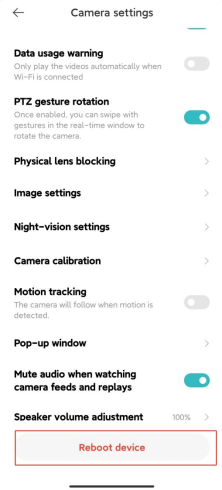
7. Q: Bagaimana cara mengatur Night-vision pada Xiaomi Smart Camera C301?
J: Untuk menyiapkan Night-vision pada kamera, silakan merujuk ke langkah-langkah berikut:
Buka APP [Mi Home] >> pilih [Device Card]>> ketuk ikon tiga titikdi sudut kanan atas >> [Camera settings] >> ketuk [Night-vision settings] >> Anda dapat memilih [Penuh warna dengan cahaya redup] atau [Switch automatically] ([Always on], [Nonaktif]) sebagai preferensi Anda.
Disarankan agar Anda memilih opsi dari Switch secara otomatis.
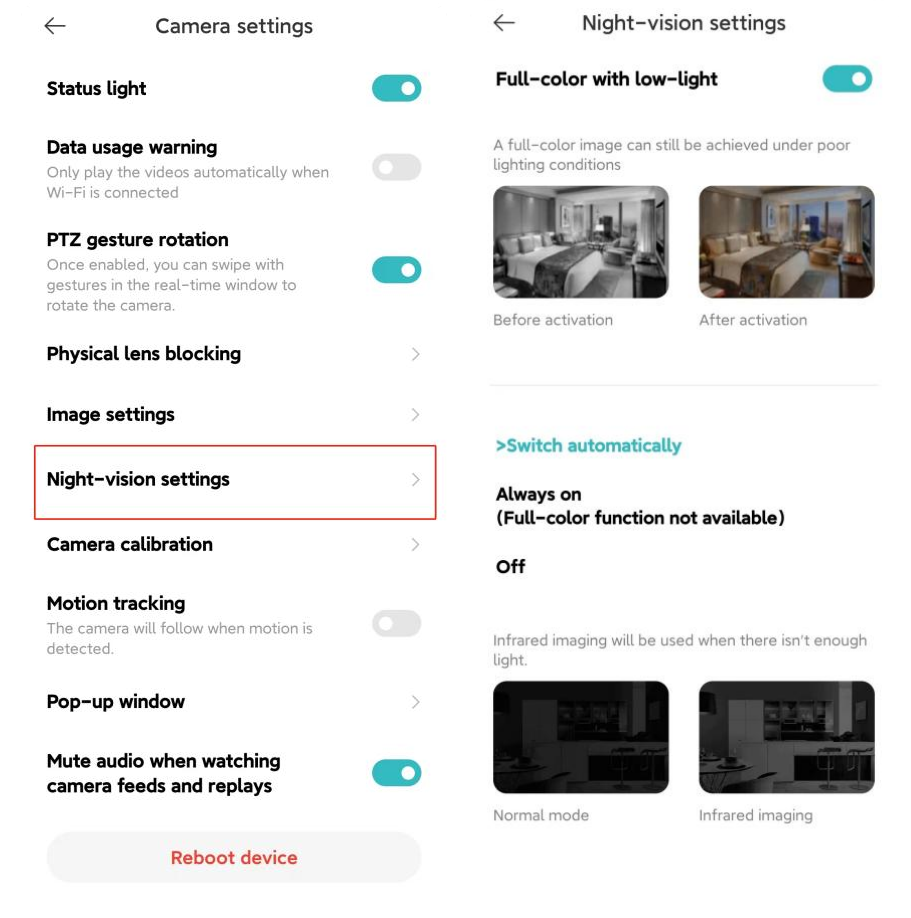
8. Q: Bagaimana cara mengaktifkan / menonaktifkan peringatan penggunaan tanggal pada Xiaomi Smart Camera C301?
J: Untuk mengaktifkan/menonaktifkan peringatan Penggunaan tanggal pada kamera, silakan merujuk ke langkah-langkah berikut ini:
Buka [Mi Home] APP >> pilih [Device Card]>> ketuk ikon tiga titikdi sudut kanan atas >> [Camera settings] >> alihkan [Data usage warning] sebagai preferensi Anda.
Nota:
1. Setelah fungsi ini dihidupkan, kamera akan diputar secara otomatis apabila koneksi Wi-Fi;
2. Video yang direkam di Cloud Storage dan kartu microSD akan diputar secara otomatis dan tidak dibatasi oleh fungsi ini .
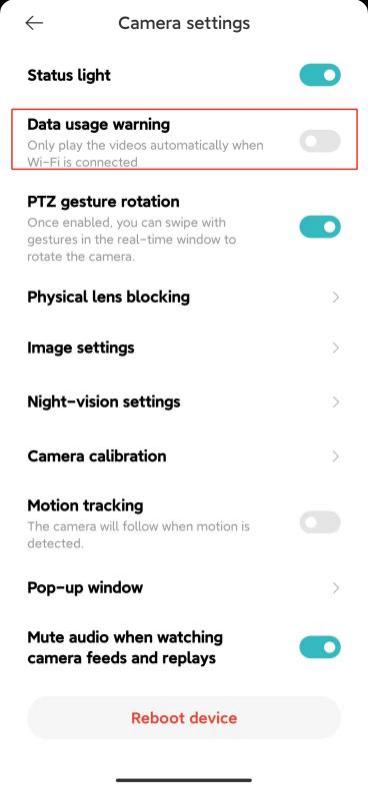
9. Q: Apa fungsi tombol pada antarmuka pemantauan real-time dari Xiaomi Smart Camera C301?
J: Tombol pada antarmuka pemantauan waktu nyata ditunjukkan sebagai berikut:
Pemblokiran lensa fisik, Bisu, Definisi, Layar penuh, Panggilan, Fotografi, Perekaman gambar, dan PTZ. Tombol akan muncul saat Anda mengetuk layar pemantauan waktu nyata.
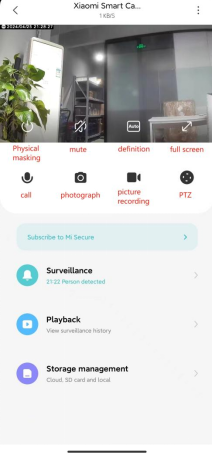
1. P pemblokiran lensa histeris:
Ketuk tombol ini, kamera akan memasuki status pelindung fisik. Setelah kamera memasuki kondisi perisai fisik, ia tidak dapat melakukan pekerjaan pemantauan dan perekaman video;
2. Bisu:
Saat memasuki kamera, suara video dimatikan secara default dan dalam keadaan bisu. Ketuk tombol untuk mengaktifkan suara video jika perlu;
3. Definisi:
Resolusi video dapat disesuaikan secara independen dengan empat opsi: [Auto], [480p], dan [2K HD]. Opsi Otomatis menunjukkan bahwa kamera akan secara otomatis menyesuaikan definisi gambar sesuai dengan lingkungan jaringan ;
4. Layar penuh:
Ketuk tombol Layar penuh, dan layar pemantauan kamera akan memasuki layar lanskap;
5. Hubungi:
Setelah mengetuk tombol, Anda dapat melakukan panggilan jarak jauh dengan kamera melalui Mi Home APP ponsel;
6. Photo grafi:
Anda dapat mengambil tangkapan layar dari layar pemantauan saat ini, dan gambar akan dihasilkan dan disimpan ke album foto lokal dan Mi Home APP;
7. Rekaman gambar:
Ketuk tombol rekam untuk merekam antarmuka pemantauan saat ini dan menyimpan video ke album foto lokal dan Mi Home APP;
8. PTZ:
Mengetuk tombol ini, antarmuka kontrol gimbal akan muncul, memungkinkan Anda untuk mengontrol gerakan kamera.
10. Q: Bagaimana cara mengatur fungsi Tambahkan ke favorit pada Xiaomi Smart Camera C301?
J: Untuk menetapkan fungsi Tambahkan ke favorit pada kamera. Silakan lihat langkah-langkahnya:
Buka aplikasi [Mi Home] >>pilih [Device card] >> ketuk [PTZ] >> ketuk [⇄]>> add/ delete dan kontrol posisi yang sering dilihat.
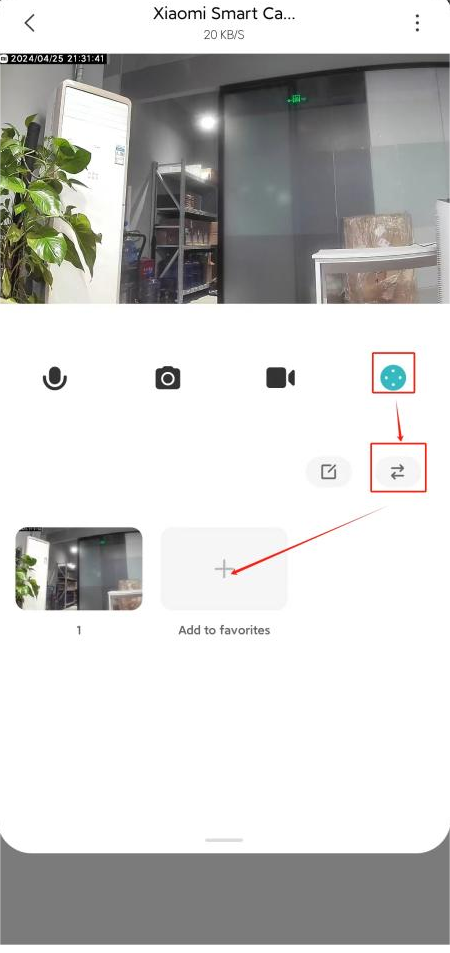
11. Q: Bagaimana cara mengatur pelacakan Gerak Xiaomi Smart Camera C301?
J: Untuk menetapkan Motion tracking kamera, silakan merujuk ke langkah-langkah berikut ini:
Buka aplikasi [Mi Home] >>pilih [Kartu perangkat] >> ketuk ikon tiga titik di sudut kanan atas>> [Pengaturan kamera] >> aktifkan/nonaktifkan [Pelacakan gerak].
Kamera tidak akan melacak gambar atau gerakan manusia saat fungsi ini dinonaktifkan.
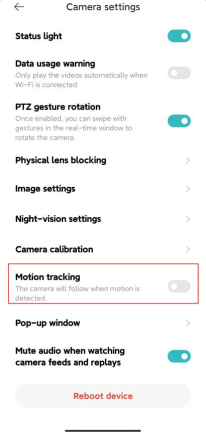
12. Q: Bagaimana mengatur pengawasan rumah pada Xiaomi Smart Camera C301?
J: Untuk mengatur pengawasan Rumah pada kamera, silakan merujuk ke langkah-langkah berikut:
Buka aplikasi [Mi Home] >>pilih [Device card] >> ketuk ikon tiga titik di sudut kanan atas>> [Home surveillance settings] >>nyalakan [Home surveillance].
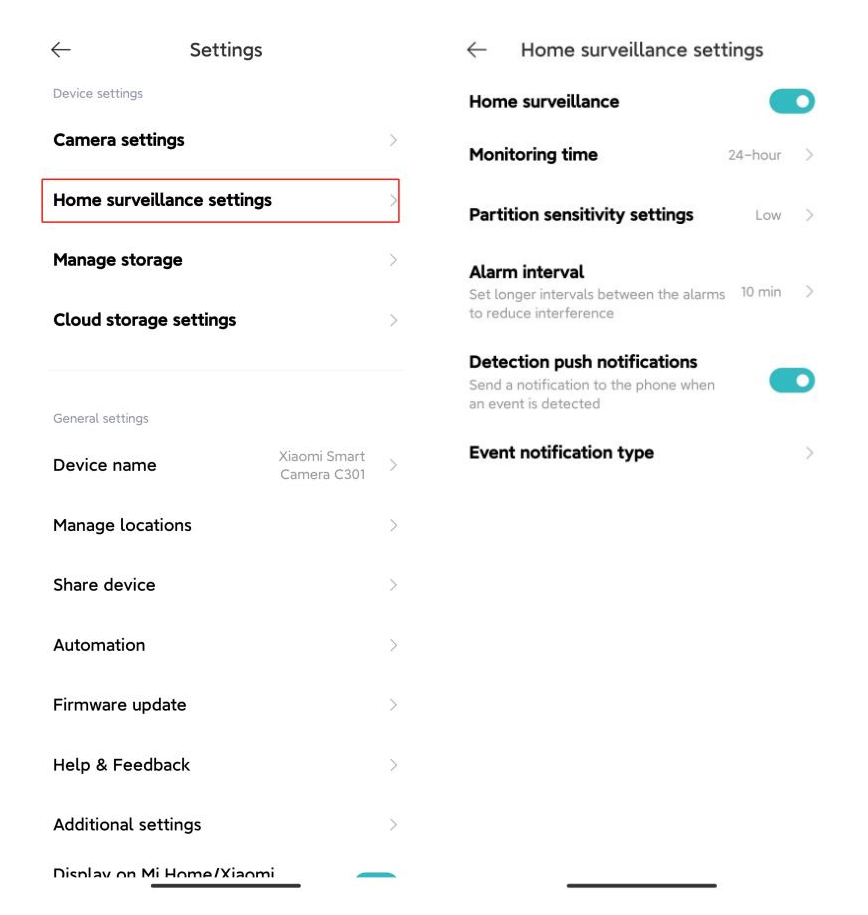
Untuk referensi Anda, berikut adalah fungsi dari setiap opsi pada antarmuka Home surveillance:
1. Waktu pemantauan:
Anda dapat mengatur monitor sepanjang hari atau periode tertentu;
2.Pengaturan sensitivitas artisi P s:
Anda dapat memilih [High], [Medium], dan [Low];
3. Interval alarm:
Ada empat opsi: [3 menit], [5 menit], [10 menit], dan [30 menit] (Anda dapat memilih interval waktu prasetel, yang tidak dapat disesuaikan);
4. Deteksi push pemberitahuan:
Peristiwa push dibagi menjadi dua jenis: [Gerakan terdeteksi] dan [Push ketika gerakan terdeteksi]. Jika peristiwa push ini dinonaktifkan, tidak ada pesan push yang relevan yang akan diterima.
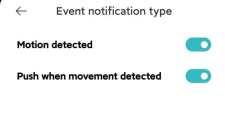
Nota:
Video dalam pengawasan Rumah tidak dapat dihapus dalam batch.
13. Q: Bagaimana cara memutar video di kartu memori Xiaomi Smart Camera C301?
J: Untuk memutar ulang video dalam kartu memori kamera, silakan merujuk ke langkah-langkah berikut ini:
Buka aplikasi [Mi Home] >>pilih [Device card >> ketuk [Playback] (Putar ulang) >>pilih [SD card] >> Anda dapat melihat video sesuai kebutuhan.
Saat kamera terputus atau dimatikan, Anda tidak dapat melihat video di kartu memori di Mi Home APP. Anda juga dapat mengeluarkan kartu memori dan melihat video di kartu memori di komputer melalui pembaca kartu.
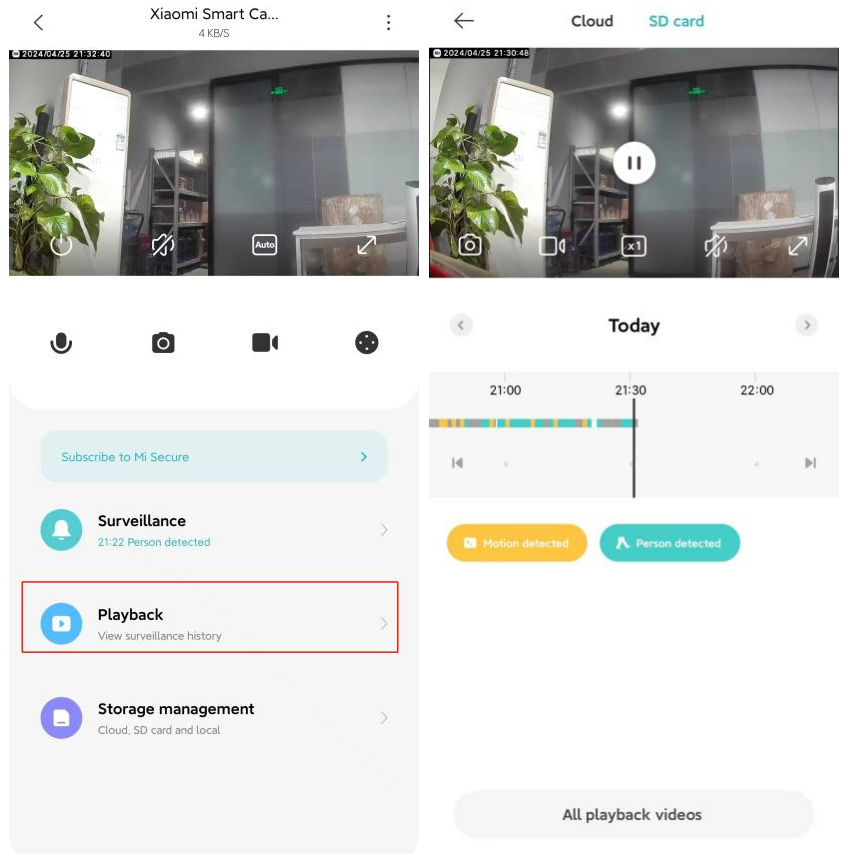
Warna berbeda di bawah ini mewakili acara perekaman yang berbeda, sehingga Anda dapat menyeret garis waktu langsung ke posisi warna sesuai dengan kebutuhan Anda. Abu-abu menunjukkan bahwa tidak ada peristiwa yang terjadi selama periode ini.
Setiap video dalam kartu memori adalah 1 menit, yang dapat dipilih dan dihapus dalam batch.
Fungsitombol adalah sebagai berikut:
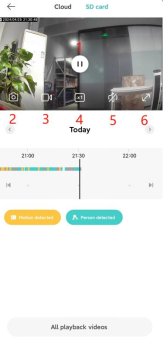
1. Tombol putar / jeda:
Anda dapat menjeda dan melanjutkan memutar video di kartu memori. Tombol hanya akan muncul ketika Anda mengetuk layar;
2. Tangkapan layar:
Anda dapat mengambil tangkapan layar dari layar pemantauan saat ini, dan gambar akan dihasilkan dan disimpan ke album foto lokal dan Mi Home APP;
3. Perekaman video:
Ketuk tombol perekaman layar untuk merekam antarmuka pemantauan saat ini dan menyimpan video ke album foto lokal dan Mi Home APP;
4. Pemutaran kecepatan ganda:
Video dalam kartu memori mendukung 1 kali, 4 kali dan 16 kali pemutaran kecepatan di kamera. Pilih permainan diam default dengan kecepatan ganda;
5. Bisu:
Saat memasuki kamera, suara video dimatikan secara default dan dalam keadaan bisu. Ketuk tombol untuk menyalakan suara video;
6. Layar penuh :
Ketuk tombol Layar penuh, dan layar pemantauan kamera akan memasuki layar lanskap.
14. Q: Bagaimana cara memformat kartu memori pada Xiaomi Smart Camera C301?
J: Untuk memformat kartu memori pada kamera, silakan merujuk ke langkah-langkah berikut ini:
Buka [Mi Home] APP >> pilih [Device Card]>> ketuk ikon tiga titikdi sudut kanan atas >> pilih [Camera settings] >> tap [Manage storage] >> [SD card status] >> nyalakan [Storage on/off] lalu pilih [Format kartu SD].
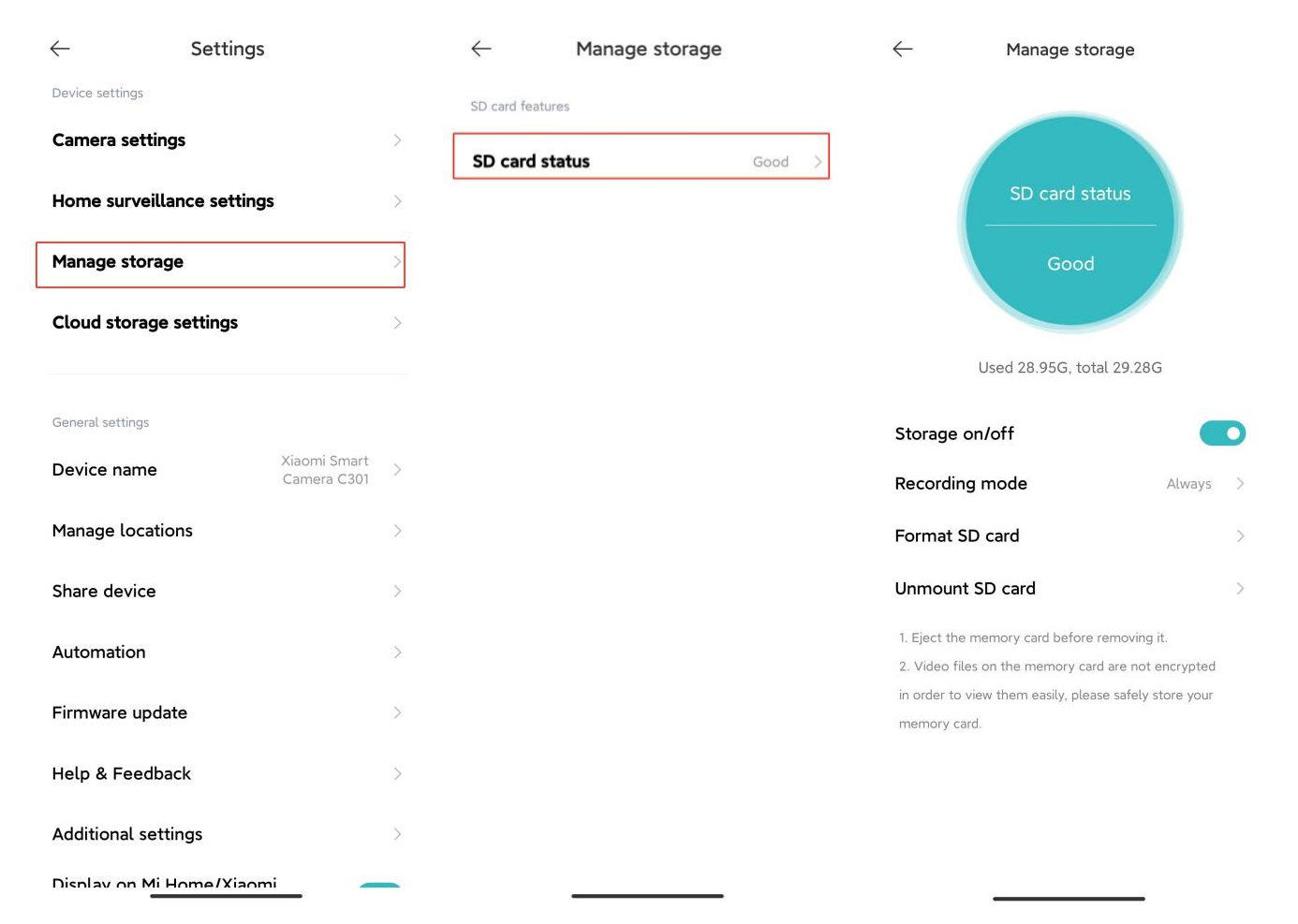
Nota:
Kartu memori yang diformat akan menghapus semua video di kartu memori, pastikan untuk menyimpan video terlebih dahulu.
15. Q: Bagaimana cara memperbarui firmware pada Xiaomi Smart Camera C301?
J: Untuk memperbarui firmware pada kamera Anda, silakan merujuk ke langkah-langkah berikut ini:
Buka aplikasi [Mi Home] >> pilih [Device Card] >> ketuk ikon tiga titik di sudut kanan atas >> [Pembaruan firmware] >> periksa , apakah firmware kamera sudah diperbarui.
16. Q: Apa eksekusi dan kondisi pemicu untuk menciptakan adegan cerdas dengan Xiaomi Smart Camera C301?
J: Kondisi t rigger ditunjukkan di bawah ini: [Pemblokiran lensa fisik], [Bangun], [Nonaktifkan asisten pengawasan rumah], [Aktifkan asisten pengawasan rumah], [Mulai ulang kamera], [Putar ke posisi preset], [Atur penglihatan malam ke selalu aktif], [Setel penglihatan malam ke selalu mati], dan [Setel pengalihan otomatis night vision].
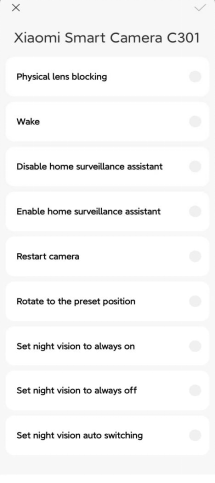
Kondisi eksekusi adalah seperti yang ditunjukkan: [Aktifkan mode penglihatan malam], [Matikan mode penglihatan malam], [Gerakan terdeteksi], dan [Orang terdeteksi].
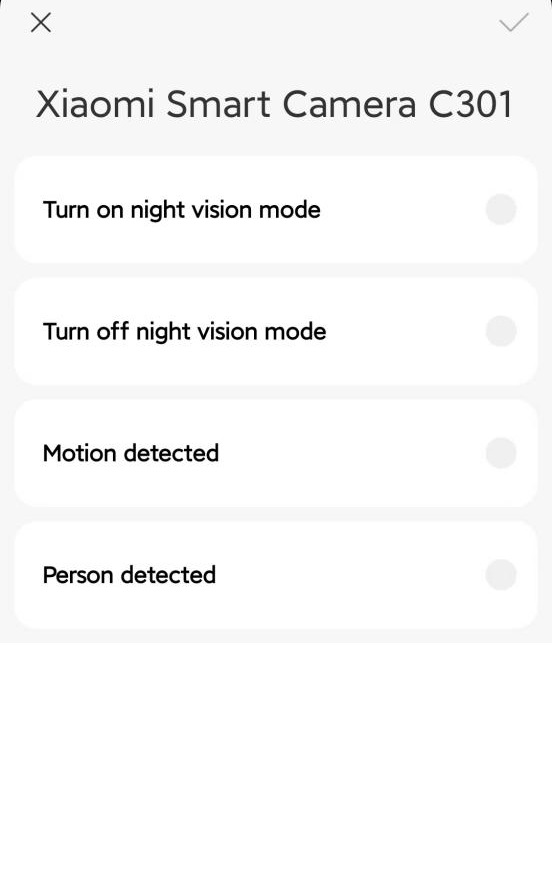
1. Q: Bagaimana cara menjamin keamanan dan privasi Xiaomi Smart Camera C301?
A: 1. Xiaomi Smart Camera C301 hadir dengan chipset keamanan MJA1 bawaan, yang secara efektif memastikan keamanan komunikasi dan penyimpanan, dan seluruh proses enkripsi transmisi data. Data cloud menggunakan enkripsi AES128-bit, yang dapat memastikan bahwa keamanan dan privasi tidak diungkapkan;
2. Xiaomi Smart Camera C301 menawarkan perlindungan privasi yang ditingkatkan dengan fitur pemblokiran lensa fisiknya. Melalui Mi Home App, Anda dapat menarik kembali lensa kamera ke atas ke bodi perangkat saat kamera tidak digunakan.
2. Q: Apa yang disertakan Xiaomi Smart Camera C301 sebagai standar?
A: Isi paket Xiaomi Smart Camera C301 adalah sebagai berikut: Xiaomi Smart Camera C301 × 1, Template Pemasangan Stiker × 1, Kabel Pengisi Daya × 1, Sekrup dan Alas (Termasuk sekrup × 2, steker dinding × 2), Panduan Pengguna × 1, dan Pemberitahuan Garansi × 1.
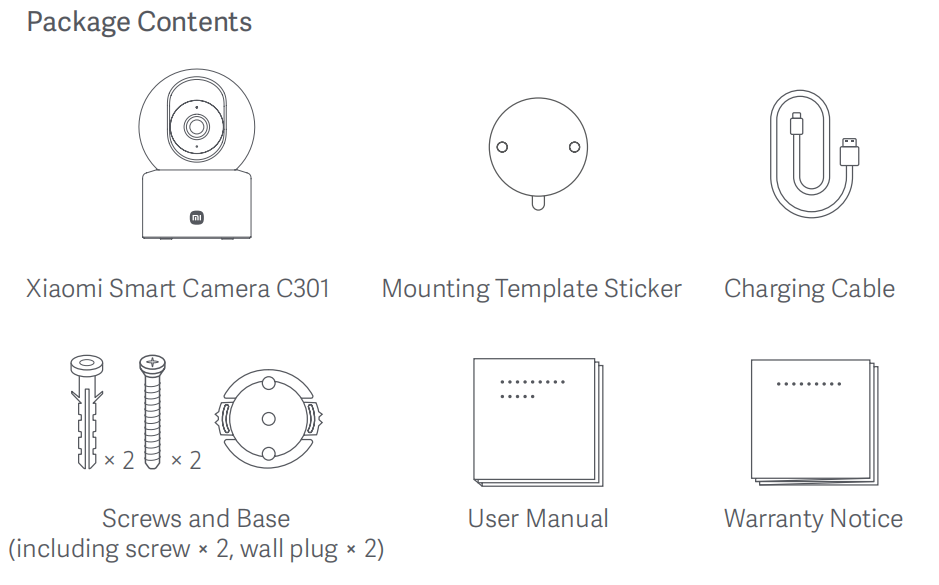
3. Q: Apa pengenalan penampilan Xiaomi Smart Camera C301?
A: Penampilan Xiaomi Smart Camera C301 diperkenalkan sebagai berikut:
1. Tampak Depan: Indikator, Lensa, Mikrofon, Slot Kartu microSD (Terlihat saat lensa menghadap ke atas);
2. Tampilan belakang: loudspeaker, tombol reset dan power port.
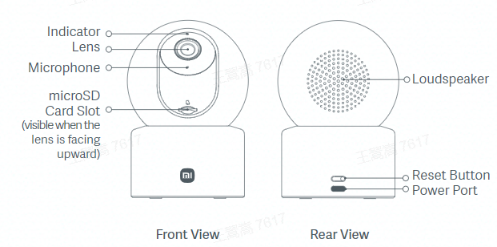
Nota:
1. Kamera mendukung fitur pemblokiran lensa fisik untuk meningkatkan perlindungan privasi;
2. Informasi papan nama produk ada di bagian bawah dan samping produk.
4. Q: Apa metode instalasi Xiaomi Smart Camera C301?
J: Anda dapat menempatkan kamera pada permukaan horizontal, seperti meja, meja makan, atau meja kopi, Anda juga dapat memasangnya di dinding.
5. Q: Apa langkah-langkah untuk pemasangan dinding Xiaomi Smart Camera C301?
A: 1. Tempelkan stiker template pemasangan pada posisi yang tepat di dinding. Bor lubang di dinding yang sejajar dengan lubang pada stiker, dengan diameter sekitar 6mm dan kedalaman sekitar 30mm;
2. Masukkan sumbat dinding plastik ke dalam lubang yang dibor;
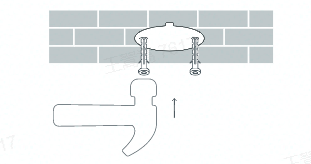
3. Tempatkan sisi alas dengan panah menghadap ke depan, lalu sejajarkan lubang. Masukkan sekrup lalu kencangkan ke sumbat dinding dengan obeng Phillips;
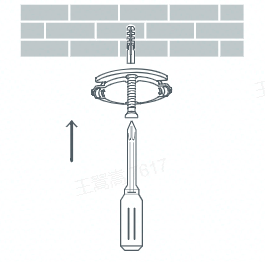
4. Sejajarkan alur di bagian bawah kamera dengan bagian yang menonjol pada alasnya, kemudian putar kamera searah jarum jam hingga terkunci pada tempatnya.
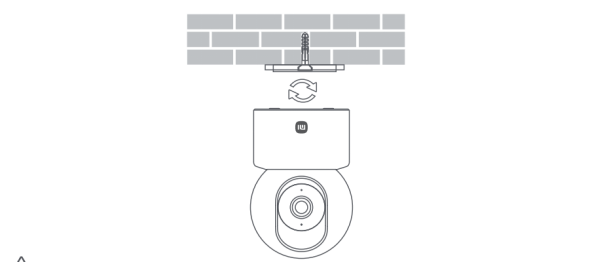
Nota:
1. Dinding harus dapat menopang setidaknya tiga kali berat total kamera;
2. Kamera harus dipasang dengan aman ke langit-langit atau dinding sesuai dengan petunjuk pemasangan untuk mencegah kemungkinan cedera;
3. Jika Anda memilih untuk membalikkan kamera, Anda perlu memutar gambar 180 ° di pengaturan layar Mi Home APP.
6. Q: Bagaimana cara mengaktifkan Xiaomi Smart Camera C301?
J: 1. Kamera akan secara otomatis dihidupkan apabila Anda mencolokkan kabel adaptor daya ke port daya pada kamera;
2. Kamera telah berhasil dihidupkan ketika indikator tetap oranye dan Anda mendengar pemberitahuan suara.
Nota:
1. Jangan memutar atau memaksa lensa berputar sewaktu kamera sedang beroperasi. Jika lensa tidak diposisikan dengan benar, Anda dapat mengkalibrasinya di Mi Home APP;
2. Harap gunakan adaptor yang mendukung 5V⎓1A untuk terhubung ke catu daya.
7. Q: Bagaimana cara memasang kartu microSD di Xiaomi Smart Camera C301?
A: Slot kartu microSD dari Xiaomi Smart Camera C301 berada di bawah lensa kamera. Pertama, pastikan kamera dimatikan, sesuaikan lensanya sampai slot kartu microSD terbuka, lalu masukkan kartu microSD ke dalam slot (Sisi dengan kontak harus menghadap ke bawah).
Nota:
Penting untuk memutus catu daya kamera saat memasang atau melepas kartu memori microSD. Gunakan kartu microSD yang memenuhi syarat (Ini hanya mendukung microSD dengan format 256 GB dan FAT 32, atau Anda dapat memformat kartu ke dalam format FAT 32 dengan mengacu pada langkah-langkah: Buka [Mi Home] APP >> [Device card] >> [Storage management]). Disarankan agar kecepatan baca/tulis kartu microSD tidak lebih rendah dari U1/10.
8. Q: Bagaimana mengatur ulang Xiaomi Smart Camera C301?
J: Tekan dan tahan tombol reset selama sekitar 7 detik. Anda akan mendengar perintah suara setelah reset selesai.
Nota:
Mengatur ulang kamera tidak akan menghapus data apa pun pada kartu microSD.
9. Q: Dimana untuk memeriksa nomor SN dari Xiaomi Smart Camera C301?
J: Nomor SN dapat diperiksa dari belakang kemasan produk serta dari bagian bawah kamera.
10. Q: Dimana untuk memeriksa sertifikat Xiaomi Smart Camera C301?
A: Sertifikat produk dicetak di sudut kanan bawah bagian belakang paket perangkat.
11. Q: Dapatkah Xiaomi Smart Camera C301 dipasang di luar ruangan?
J: Tidak. Tidak disarankan untuk memasang kamera di luar ruangan. Xiaomi Smart Camera C301 adalah kamera dalam ruangan dan tidak tahan air atau tahan debu.
12. Q: Apakah Xiaomi Smart Camera C301 perlu dicolokkan atau bertenaga baterai?
J: Kamera tidak dilengkapi baterai built-in dan harus dicolokkan ke catu daya. Pastikan untuk menggunakan adaptor 5V/1A asli.
13. Q: Apakah Xiaomi Smart Camera C301 mendukung perekaman video secara terus-menerus ke kartu memori jika jaringan terputus tetapi daya dipertahankan?
J: Ya, jika jaringan terputus tetapi daya dipertahankan, kamera dapat melanjutkan perekaman video ke kartu memori. Ini bergantung pada perangkat yang berhasil terhubung ke jaringan setidaknya sekali sebelumnya.
Namun, jika perangkat kehilangan daya dan kemudian menyala kembali tanpa menyambung kembali ke jaringan, perangkat tidak akan dapat merekam video ke kartu memori hingga tersambung kembali ke jaringan.
Jika terjadi pemadaman listrik atau jaringan, Anda hanya dapat melihat video yang direkam pada kartu memori dengan mengeluarkan kartu dari perangkat dan menontonnya di komputer. Melihat video yang direkam melalui Aplikasi Mi Home tidak didukung dalam kasus seperti itu.
14. Q: Apakah video yang direkam memiliki suara di Home Surveillance, penyimpanan cloud, dan kartu microSD pada Xiaomi Smart Camera C301?
J: Ya, video yang direkam dalam format ini memiliki suara. Namun, jika Anda mengaktifkan pemutaran cepat, video akan diputar tanpa suara secara default, yang normal.
Selain itu, setiap kali Anda memasuki layar pemantauan kamera atau memasuki penyimpanan cloud, antarmuka pemutaran untuk perekaman pada kartu memori akan dibisukan secara default. Jika Anda perlu memutar suara normal, silakan ketuk tombol bisu untuk memulihkan suara.
15. Q: Apa tindakan pencegahan keamanan saat menggunakan Xiaomi Smart Camera C301?
J: Untuk referensi Anda, berikut adalah tindakan pencegahan keamanan:
1. Kisaran suhu pengoperasian untuk kamera ini adalah -10°C hingga 45°C. Jangan gunakan kamera ini di lingkungan dengan suhu di atas atau di bawah kisaran pengoperasian yang ditentukan;
2. Kamera ini adalah produk elektronik presisi. Untuk memastikan penggunaan normal, jangan gunakan kamera di lingkungan atau lokasi yang sangat lembap yang dapat menyebabkan masuknya air;
3. Untuk memperbaiki performa kamera, jangan letakkan di tempat yang menghadap lensa atau di samping permukaan reflektif, seperti jendela kaca atau dinding putih, karena ini akan menyebabkan gambar tampak terlalu cerah di area yang dekat ke kamera dan lebih gelap di area yang lebih jauh, atau menyebabkan kamera menghasilkan gambar putih;
4. Harap pastikan bahwa produk ini dipasang dalam area jangkauan dengan sinyal Wi-Fi yang baik;
5. Cobalah untuk memasangnya sejauh mungkin dari oven microwave dan tempat-tempat lain yang dapat mempengaruhi sinyal;
6. Apabila fungsi night vision dihidupkan atau dimatikan, kamera akan mengganti filter potong inframerah, yang akan disertai dengan sedikit bunyi "klik". Ini normal;
7. Jika kabel daya rusak, silakan hubungi layanan purna jual untuk penggantian;
8. Silakan gunakan adaptor yang kompatibel dan berkualitas untuk memberi daya pada produk.
APP terkait
1. Q: Bagaimana menghubungkan Xiaomi Smart Camera C301 ke Mi Home APP?
A: Untuk referensi Anda, silakan lihat langkah-langkah berikut:
Buka aplikasi [Mi Home] >> ketuk ikon [+] di sudut kanan atas >> pilih [Scan] (Pindai kode QR di bagian bawah produk) >> perangkat telah diatur ulang (Tekan dan tahan tombol reset selama sekitar 7 detik. Anda akan mendengar prompt suara ketika reset berhasil) >> ikuti petunjuknya >> tunggu beberapa saat hingga proses koneksi selesai.
2. Q: Bisakah layar monitor Xiaomi Smart Camera C301 diperbesar? Berapa tingkat zoom maksimum yang didukung?
J: Ya, layar pemantauan mendukung zooming, dengan tingkat zoom maksimum 6 kali.
Untuk memperbesar atau memperkecil antarmuka pemantauan kamera, Anda dapat menggunakan gerakan mencubit dengan dua jari. Logo di bawah ini adalah pembesaran gambar.
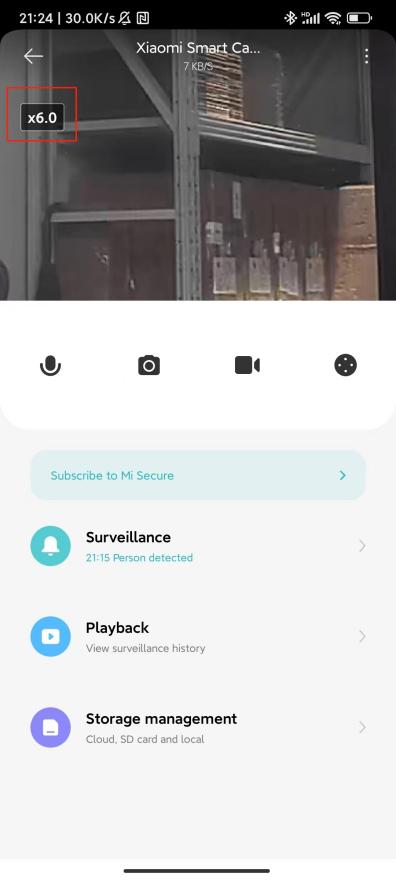
3. Q: Bagaimana cara mengatur pemblokiran lensa fisik pada Xiaomi Smart Camera C301?
J: Untuk menetapkan pemblokiran lensa fisik pada kamera, silakan merujuk ke metode berikut ini:
Metode 1: Masuk ke layar pemantauan kamera, ketuk tombol pemblokiran lensa fisik, dan perangkat akan segera memasuki mode pemblokiran lensa fisik.
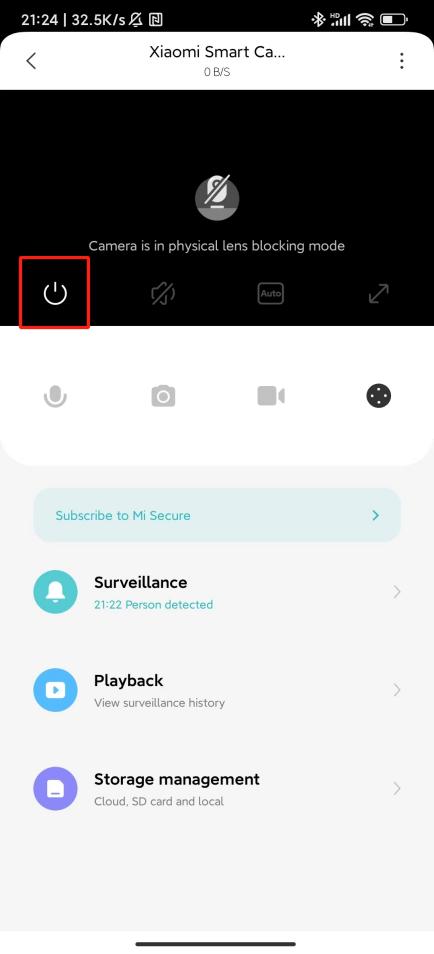
Metode 2: Buka aplikasi [Mi Home] >>[Kartu Perangkat]>> ketuk ikon tiga titikdi sudut kanan atas >> [Pengaturan kamera] >>pilih [Pemblokiran lensa fisik] >> Anda dapat memilih [Pemblokiran lensa fisik] atau mengatur waktu Pemblokiran lensa fisik dengan mengetuk [Schedule physical lens blocking].
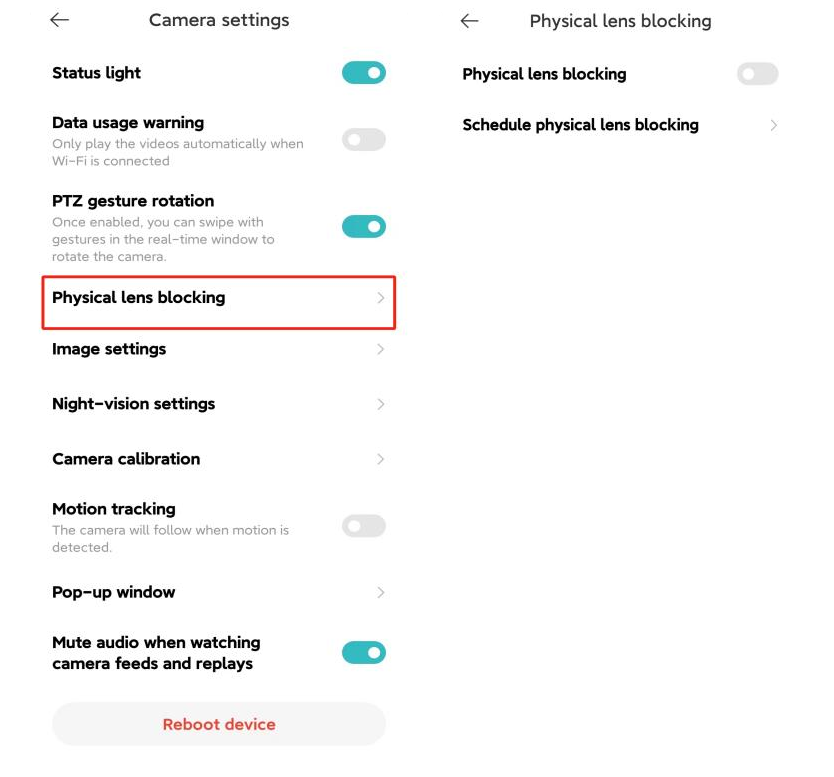
4. Q: Bagaimana cara mengatur pengaturan Gambar pada Xiaomi Smart Camera C301?
J: Untuk menyiapkan pengaturan Gambars pada kamera Anda, silakan merujuk ke langkah-langkah berikut ini:
Buka [Mi Home] APP >> pilih [Device Card]>> ketuk ikon tiga titikdi sudut kanan atas >> [Camera settings] >>pilih [Image settings] >> Anda dapat memilih [Timestamp], [Lens distortion correction], dan [ Putar gambar] (Pengaturan ini diperlukan saat kamera dibalik).
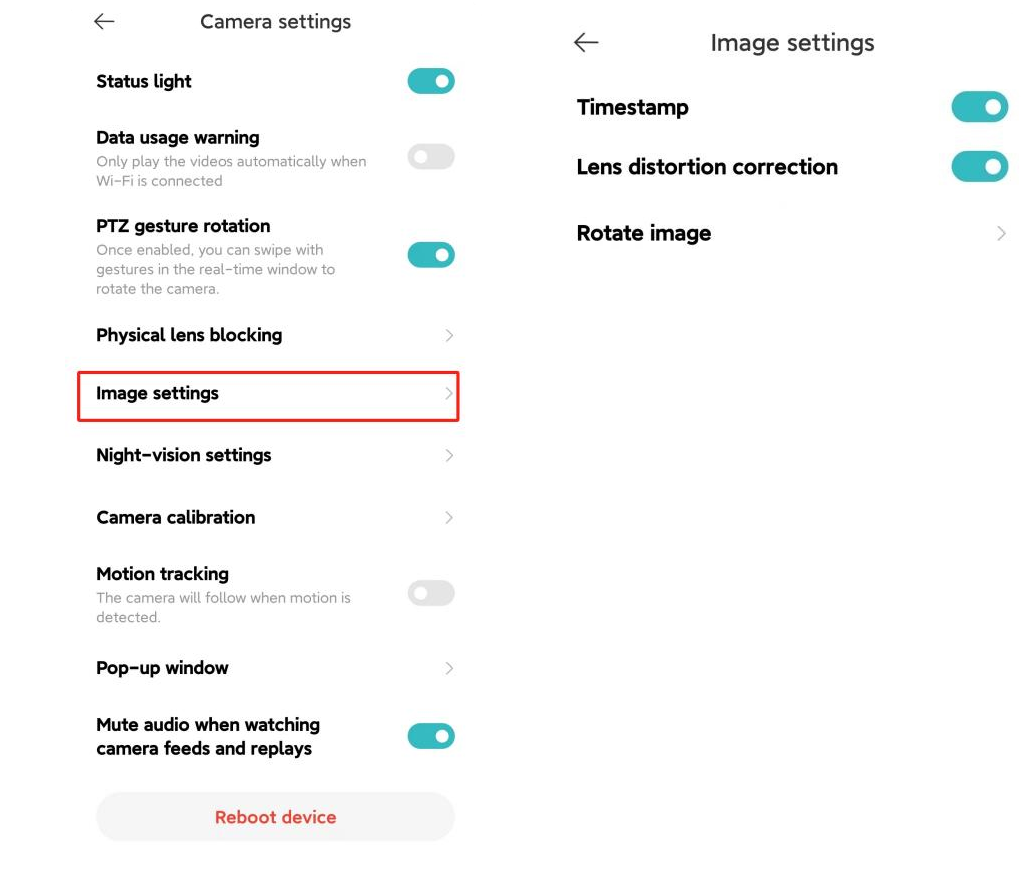
5. Q: Bagaimana cara mengatur kalibrasi Kamera pada Xiaomi Smart Camera C301?
J: Untuk menyiapkan kalibrasi Kamera pada kamera Anda, silakan merujuk ke langkah-langkah berikut ini:
Buka aplikasi [Mi Home] >> pilih [Kartu Perangkat]>> ketuk ikon tiga titikdi sudut kanan atas >> [Pengaturan kamera] >>pilih [Kalibrasi kamera] >> tunggu hingga perangkat berhasil dikalibrasi.
Operasi ini dapat dilakukan apabila perangkat tidak dapat memposisikan ulang lensa secara otomatis, atau apabila sudut pemantauan lensa tidak dapat disesuaikan secara akurat.
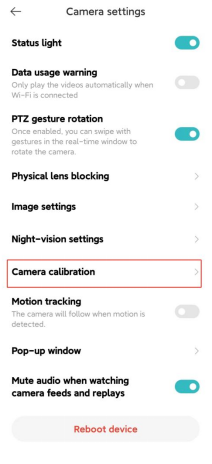
6. Q: Bagaimana cara me-reboot Xiaomi Smart Camera C301?
J: Untuk mem-boot ulang kamera Anda, silakan merujuk ke langkah-langkah berikut ini:
Buka [Mi Home] APP >> pilih [Device Card]>> ketuk ikon tiga titikdi sudut kanan atas >> [Camera settings] >> ketuk [Reboot device].
Jika perangkat tidak dapat merekam video atau mengupload video ke Cloud Storage, atau jika fitur lain seperti Home Surveillance tidak berfungsi, Anda dapat mencoba memulai ulang perangkat.
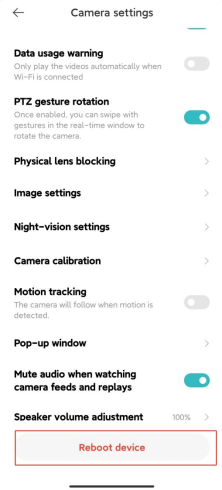
7. Q: Bagaimana cara mengatur Night-vision pada Xiaomi Smart Camera C301?
J: Untuk menyiapkan Night-vision pada kamera, silakan merujuk ke langkah-langkah berikut:
Buka APP [Mi Home] >> pilih [Device Card]>> ketuk ikon tiga titikdi sudut kanan atas >> [Camera settings] >> ketuk [Night-vision settings] >> Anda dapat memilih [Penuh warna dengan cahaya redup] atau [Switch automatically] ([Always on], [Nonaktif]) sebagai preferensi Anda.
Disarankan agar Anda memilih opsi dari Switch secara otomatis.
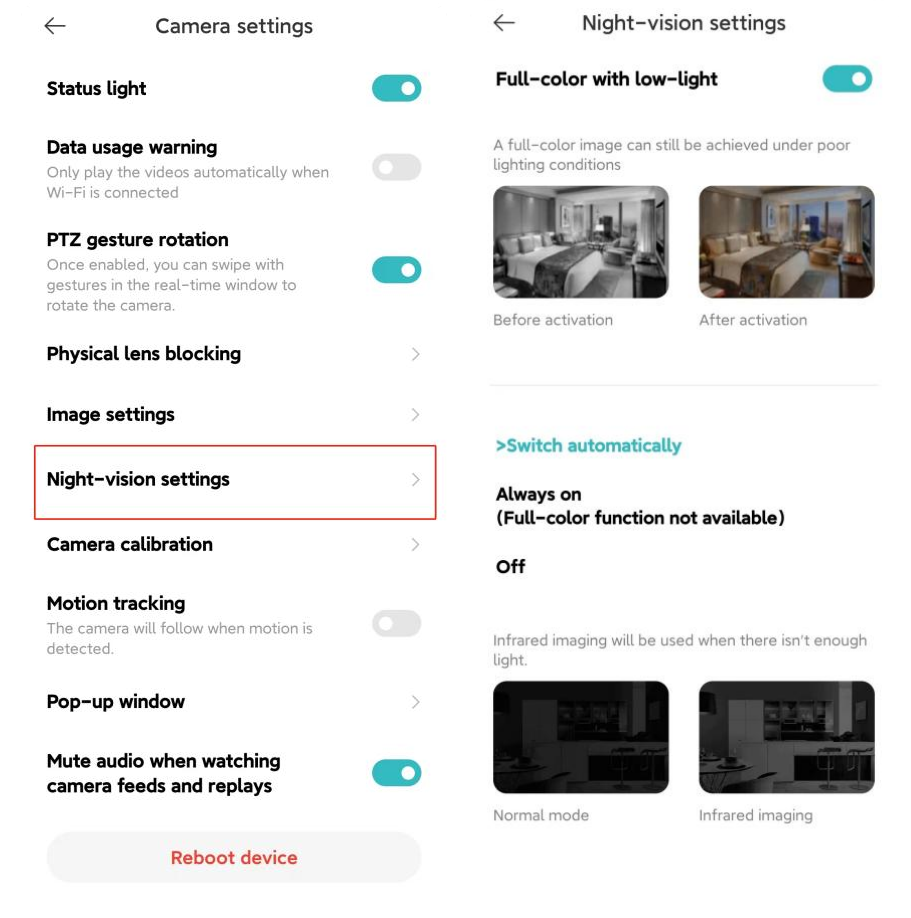
8. Q: Bagaimana cara mengaktifkan / menonaktifkan peringatan penggunaan tanggal pada Xiaomi Smart Camera C301?
J: Untuk mengaktifkan/menonaktifkan peringatan Penggunaan tanggal pada kamera, silakan merujuk ke langkah-langkah berikut ini:
Buka [Mi Home] APP >> pilih [Device Card]>> ketuk ikon tiga titikdi sudut kanan atas >> [Camera settings] >> alihkan [Data usage warning] sebagai preferensi Anda.
Nota:
1. Setelah fungsi ini dihidupkan, kamera akan diputar secara otomatis apabila koneksi Wi-Fi;
2. Video yang direkam di Cloud Storage dan kartu microSD akan diputar secara otomatis dan tidak dibatasi oleh fungsi ini .
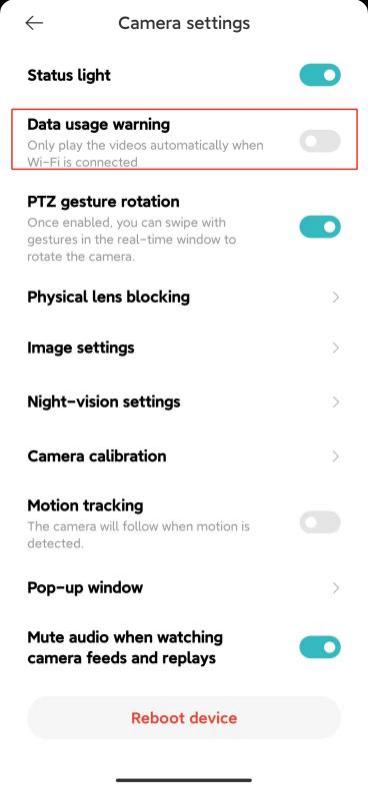
9. Q: Apa fungsi tombol pada antarmuka pemantauan real-time dari Xiaomi Smart Camera C301?
J: Tombol pada antarmuka pemantauan waktu nyata ditunjukkan sebagai berikut:
Pemblokiran lensa fisik, Bisu, Definisi, Layar penuh, Panggilan, Fotografi, Perekaman gambar, dan PTZ. Tombol akan muncul saat Anda mengetuk layar pemantauan waktu nyata.
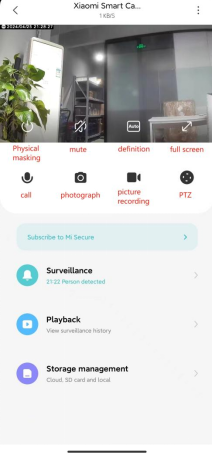
1. P pemblokiran lensa histeris:
Ketuk tombol ini, kamera akan memasuki status pelindung fisik. Setelah kamera memasuki kondisi perisai fisik, ia tidak dapat melakukan pekerjaan pemantauan dan perekaman video;
2. Bisu:
Saat memasuki kamera, suara video dimatikan secara default dan dalam keadaan bisu. Ketuk tombol untuk mengaktifkan suara video jika perlu;
3. Definisi:
Resolusi video dapat disesuaikan secara independen dengan empat opsi: [Auto], [480p], dan [2K HD]. Opsi Otomatis menunjukkan bahwa kamera akan secara otomatis menyesuaikan definisi gambar sesuai dengan lingkungan jaringan ;
4. Layar penuh:
Ketuk tombol Layar penuh, dan layar pemantauan kamera akan memasuki layar lanskap;
5. Hubungi:
Setelah mengetuk tombol, Anda dapat melakukan panggilan jarak jauh dengan kamera melalui Mi Home APP ponsel;
6. Photo grafi:
Anda dapat mengambil tangkapan layar dari layar pemantauan saat ini, dan gambar akan dihasilkan dan disimpan ke album foto lokal dan Mi Home APP;
7. Rekaman gambar:
Ketuk tombol rekam untuk merekam antarmuka pemantauan saat ini dan menyimpan video ke album foto lokal dan Mi Home APP;
8. PTZ:
Mengetuk tombol ini, antarmuka kontrol gimbal akan muncul, memungkinkan Anda untuk mengontrol gerakan kamera.
10. Q: Bagaimana cara mengatur fungsi Tambahkan ke favorit pada Xiaomi Smart Camera C301?
J: Untuk menetapkan fungsi Tambahkan ke favorit pada kamera. Silakan lihat langkah-langkahnya:
Buka aplikasi [Mi Home] >>pilih [Device card] >> ketuk [PTZ] >> ketuk [⇄]>> add/ delete dan kontrol posisi yang sering dilihat.
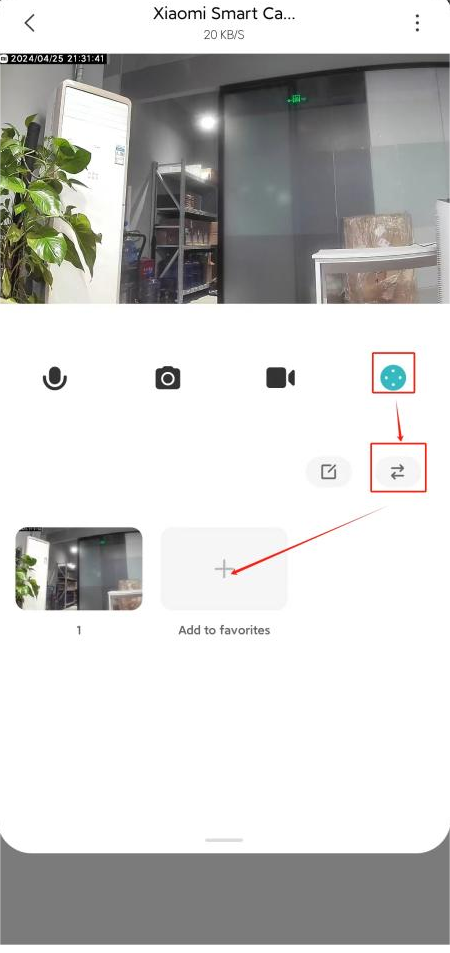
11. Q: Bagaimana cara mengatur pelacakan Gerak Xiaomi Smart Camera C301?
J: Untuk menetapkan Motion tracking kamera, silakan merujuk ke langkah-langkah berikut ini:
Buka aplikasi [Mi Home] >>pilih [Kartu perangkat] >> ketuk ikon tiga titik di sudut kanan atas>> [Pengaturan kamera] >> aktifkan/nonaktifkan [Pelacakan gerak].
Kamera tidak akan melacak gambar atau gerakan manusia saat fungsi ini dinonaktifkan.
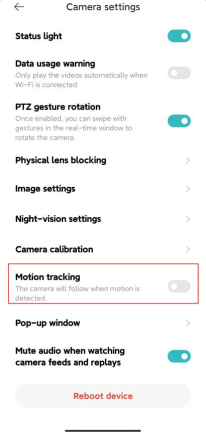
12. Q: Bagaimana mengatur pengawasan rumah pada Xiaomi Smart Camera C301?
J: Untuk mengatur pengawasan Rumah pada kamera, silakan merujuk ke langkah-langkah berikut:
Buka aplikasi [Mi Home] >>pilih [Device card] >> ketuk ikon tiga titik di sudut kanan atas>> [Home surveillance settings] >>nyalakan [Home surveillance].
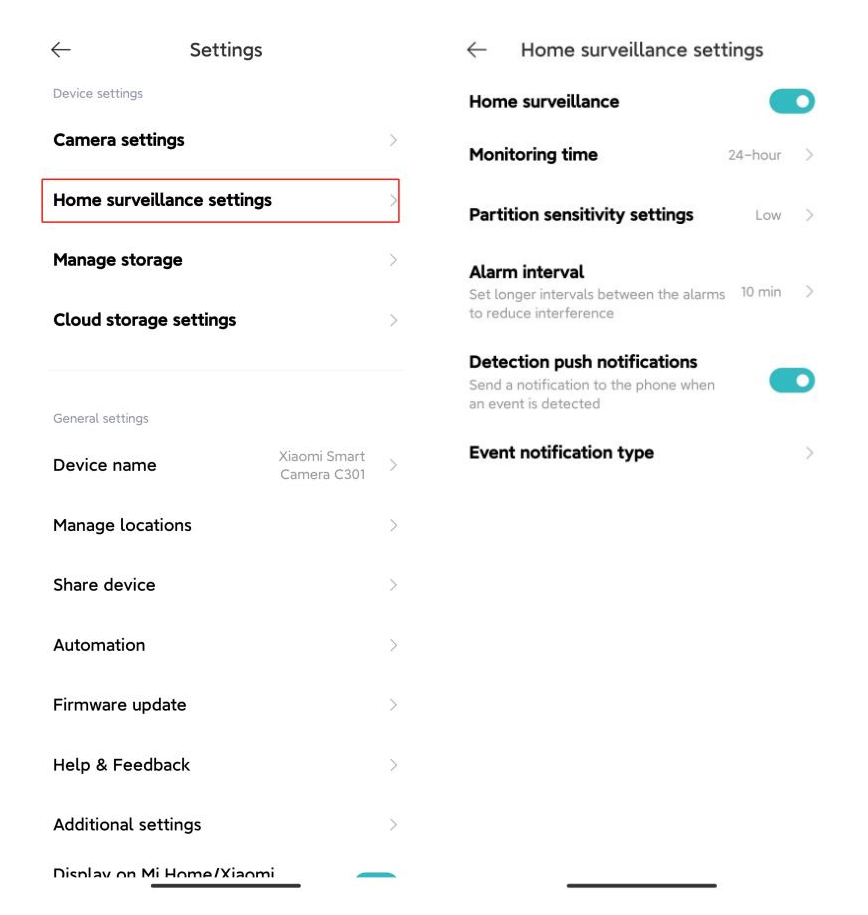
Untuk referensi Anda, berikut adalah fungsi dari setiap opsi pada antarmuka Home surveillance:
1. Waktu pemantauan:
Anda dapat mengatur monitor sepanjang hari atau periode tertentu;
2.Pengaturan sensitivitas artisi P s:
Anda dapat memilih [High], [Medium], dan [Low];
3. Interval alarm:
Ada empat opsi: [3 menit], [5 menit], [10 menit], dan [30 menit] (Anda dapat memilih interval waktu prasetel, yang tidak dapat disesuaikan);
4. Deteksi push pemberitahuan:
Peristiwa push dibagi menjadi dua jenis: [Gerakan terdeteksi] dan [Push ketika gerakan terdeteksi]. Jika peristiwa push ini dinonaktifkan, tidak ada pesan push yang relevan yang akan diterima.
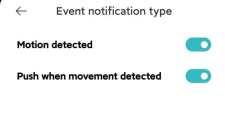
Nota:
Video dalam pengawasan Rumah tidak dapat dihapus dalam batch.
13. Q: Bagaimana cara memutar video di kartu memori Xiaomi Smart Camera C301?
J: Untuk memutar ulang video dalam kartu memori kamera, silakan merujuk ke langkah-langkah berikut ini:
Buka aplikasi [Mi Home] >>pilih [Device card >> ketuk [Playback] (Putar ulang) >>pilih [SD card] >> Anda dapat melihat video sesuai kebutuhan.
Saat kamera terputus atau dimatikan, Anda tidak dapat melihat video di kartu memori di Mi Home APP. Anda juga dapat mengeluarkan kartu memori dan melihat video di kartu memori di komputer melalui pembaca kartu.
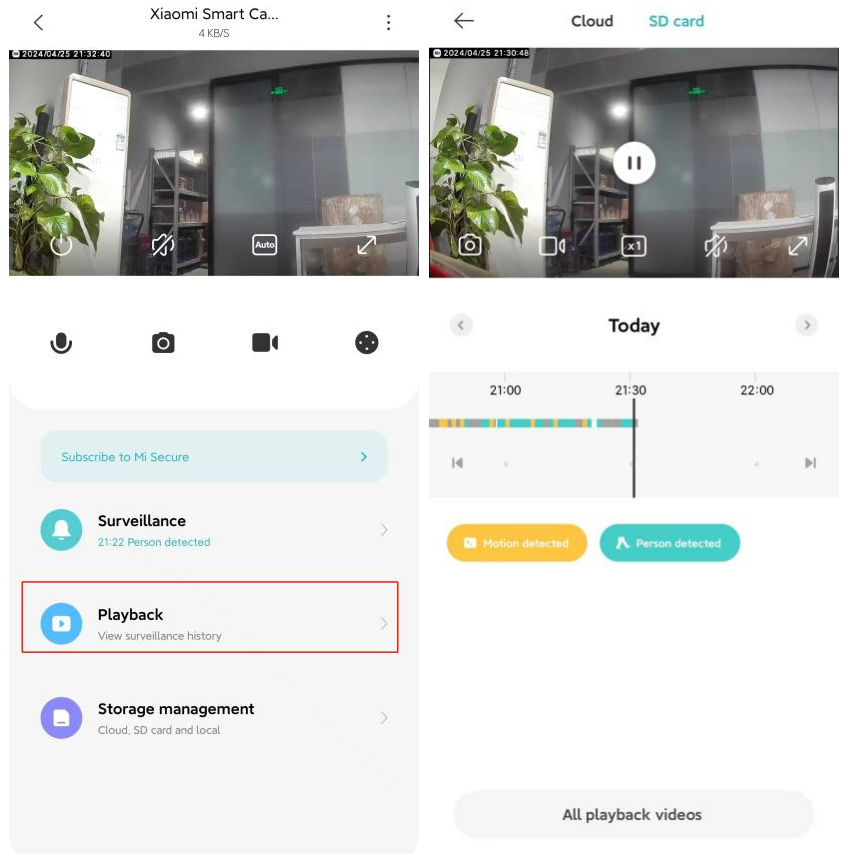
Warna berbeda di bawah ini mewakili acara perekaman yang berbeda, sehingga Anda dapat menyeret garis waktu langsung ke posisi warna sesuai dengan kebutuhan Anda. Abu-abu menunjukkan bahwa tidak ada peristiwa yang terjadi selama periode ini.
Setiap video dalam kartu memori adalah 1 menit, yang dapat dipilih dan dihapus dalam batch.
Fungsitombol adalah sebagai berikut:
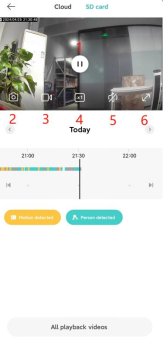
1. Tombol putar / jeda:
Anda dapat menjeda dan melanjutkan memutar video di kartu memori. Tombol hanya akan muncul ketika Anda mengetuk layar;
2. Tangkapan layar:
Anda dapat mengambil tangkapan layar dari layar pemantauan saat ini, dan gambar akan dihasilkan dan disimpan ke album foto lokal dan Mi Home APP;
3. Perekaman video:
Ketuk tombol perekaman layar untuk merekam antarmuka pemantauan saat ini dan menyimpan video ke album foto lokal dan Mi Home APP;
4. Pemutaran kecepatan ganda:
Video dalam kartu memori mendukung 1 kali, 4 kali dan 16 kali pemutaran kecepatan di kamera. Pilih permainan diam default dengan kecepatan ganda;
5. Bisu:
Saat memasuki kamera, suara video dimatikan secara default dan dalam keadaan bisu. Ketuk tombol untuk menyalakan suara video;
6. Layar penuh :
Ketuk tombol Layar penuh, dan layar pemantauan kamera akan memasuki layar lanskap.
14. Q: Bagaimana cara memformat kartu memori pada Xiaomi Smart Camera C301?
J: Untuk memformat kartu memori pada kamera, silakan merujuk ke langkah-langkah berikut ini:
Buka [Mi Home] APP >> pilih [Device Card]>> ketuk ikon tiga titikdi sudut kanan atas >> pilih [Camera settings] >> tap [Manage storage] >> [SD card status] >> nyalakan [Storage on/off] lalu pilih [Format kartu SD].
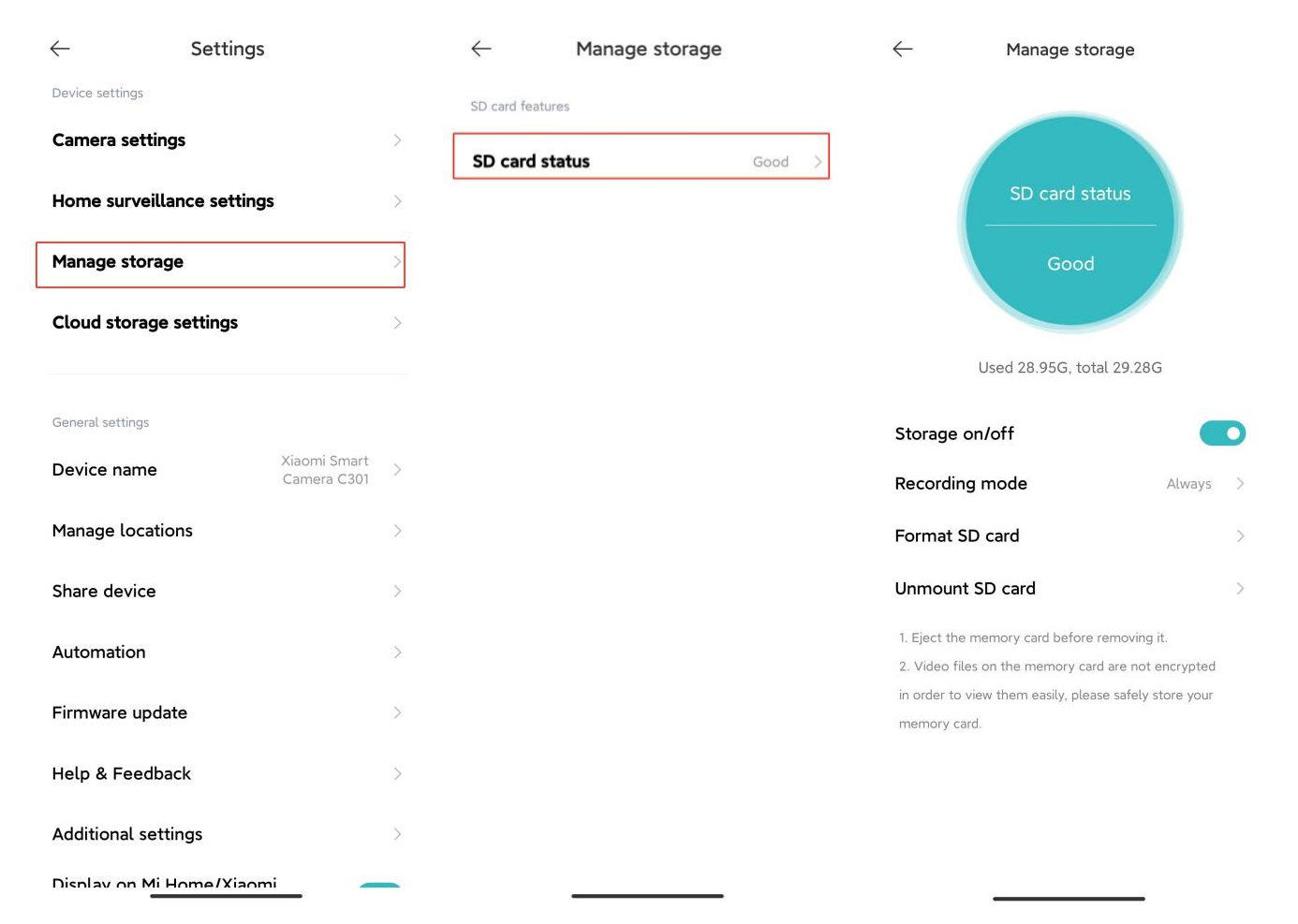
Nota:
Kartu memori yang diformat akan menghapus semua video di kartu memori, pastikan untuk menyimpan video terlebih dahulu.
15. Q: Bagaimana cara memperbarui firmware pada Xiaomi Smart Camera C301?
J: Untuk memperbarui firmware pada kamera Anda, silakan merujuk ke langkah-langkah berikut ini:
Buka aplikasi [Mi Home] >> pilih [Device Card] >> ketuk ikon tiga titik di sudut kanan atas >> [Pembaruan firmware] >> periksa , apakah firmware kamera sudah diperbarui.
16. Q: Apa eksekusi dan kondisi pemicu untuk menciptakan adegan cerdas dengan Xiaomi Smart Camera C301?
J: Kondisi t rigger ditunjukkan di bawah ini: [Pemblokiran lensa fisik], [Bangun], [Nonaktifkan asisten pengawasan rumah], [Aktifkan asisten pengawasan rumah], [Mulai ulang kamera], [Putar ke posisi preset], [Atur penglihatan malam ke selalu aktif], [Setel penglihatan malam ke selalu mati], dan [Setel pengalihan otomatis night vision].
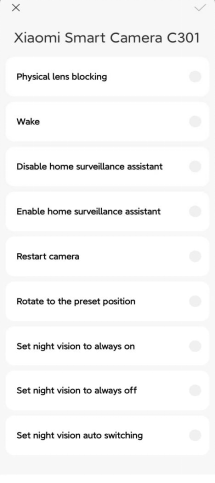
Kondisi eksekusi adalah seperti yang ditunjukkan: [Aktifkan mode penglihatan malam], [Matikan mode penglihatan malam], [Gerakan terdeteksi], dan [Orang terdeteksi].
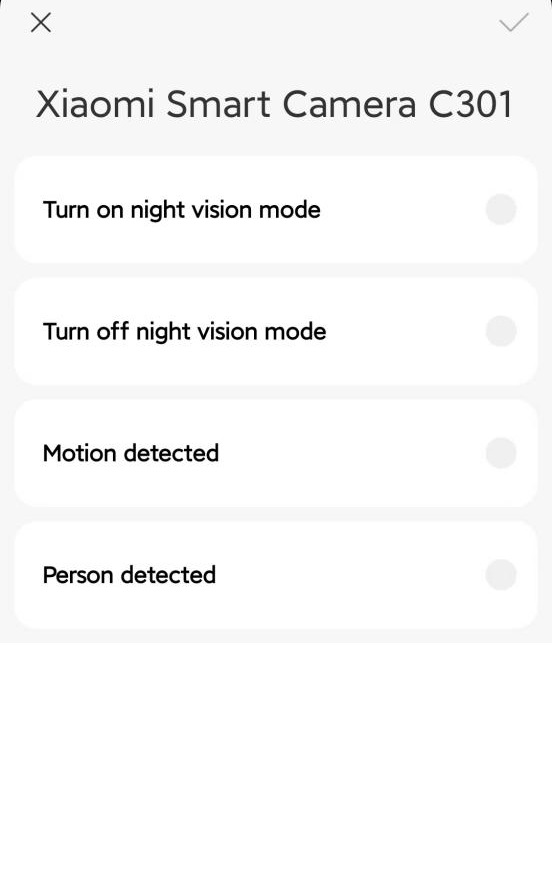
17. Q: Apakah Xiaomi Smart Camera C301 mendukung akses ke HomeKit?
J: Tidak, Xiaomi Smart Camera C301 tidak mendukung akses ke HomeKit.
Nota:
Warna yang berbeda di bawah ini mewakili peristiwa perekaman yang berbeda. Anda dapat menyeret timeline langsung ke bagian berwarna sesuai dengan kebutuhan Anda.
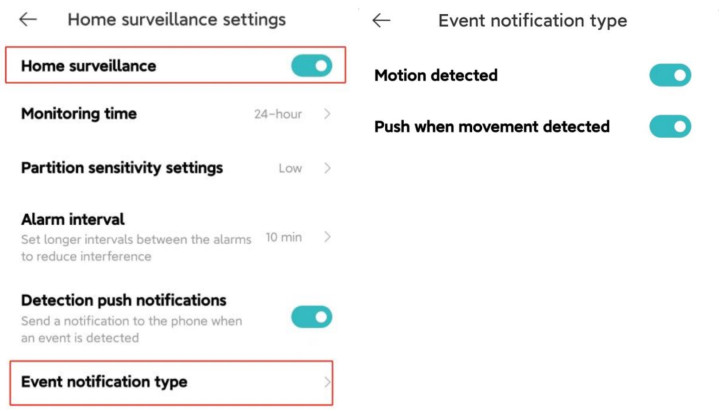
2. Atau, buka aplikasi Mi Home >> pilih perangkat >> ketuk ikon "..." di sudut kanan atas >> navigasikan ke [Bagikan perangkat] dan ikuti petunjuk untuk berbagi dengan orang lain.
1. Mi Home APP mematikan volume video real-time secara default. Anda dapat mengaktifkan tombol volume di jendela video Mi Home APP dengan mengetuk ikon [Mute]. Jika volumenya rendah, sesuaikan lebih tinggi di ponsel Anda;
2. Jika ada suara bising dalam video real-time, jauhkan ponsel Anda dari kamera dan hindari meletakkan kamera di dekat lemari es, oven microwave, atau perangkat elektronik lainnya;
3. Jika kamera ditempatkan pada posisi tinggi atau lensa menghadap ke bawah, ini menyebabkan mikrofon terkubur dan menangkap gema dari permukaan di sekitarnya. Dalam hal ini, mikrofon perangkat harus dikeluarkan dari rongga.
1. Jika video sering macet atau buffer, alihkan kualitas video ke mode otomatis atau halus;
2. Jika ada masalah sinkronisasi antara video dan audio, periksa koneksi jaringan kamera. Jika penundaannya signifikan, coba keluar dari video dan masukkan kembali.
1. Jika video pada kartu memori tidak kontinu, itu karena perekaman deteksi gerakan diaktifkan. Saat fungsi ini aktif, kamera hanya merekam saat mendeteksi gerakan;
Nota:
Video Cloud Storage juga merekam hanya ketika ada gerakan dan tidak terus menerus selama 24 jam.
2. Jika video mengalami buffering, itu karena masalah jaringan. Periksa apakah ada terlalu banyak perangkat yang terhubung ke jaringan kamera atau apakah perangkat lain melakukan streaming video secara bersamaan.
1. Harap gunakan kartu memori berkecepatan tinggi yang diformat dalam FAT32, diproduksi oleh produsen reguler untuk kamera;
2. Pastikan bahwa kartu memori yang diperlukan terpasang di kamera. Tanpa kartu memori, kamera tidak dapat menyimpan atau memutar video yang direkam;
3. Jika kartu memori gagal merekam video atau tidak menghapus file secara otomatis, format kartu memori menggunakan pengaturan penyimpanan kamera dalam Mi Home APP;
4. Jika kartu memori tidak dapat diformat di Mi Home APP, itu dapat dibentuk di komputer melalui pembaca kartu. Setelah memformat, matikan kamera dan masukkan kembali kartu memori.
Nota:
Memformat kartu memori akan menghapus semua file yang tersimpan di dalamnya.
1. Periksa apakah koneksi jaringan berfungsi dengan baik. Jika Anda telah mengubah nama Wi-Fi, kata sandi, atau lokasi koneksi, harap atur ulang kamera dan sambungkan kembali ke jaringan;
2. Mulai ulang router dan coba tempatkan kamera sedekat mungkin ke router.
1. Saat berbicara, hindari meletakkan ponsel dan perangkat di ruang yang sama. Pertahankan jarak lebih dari 10 meter dari perangkat untuk mencegah gema, yang normal untuk panggilan dekat;
2. Jika ada banyak perangkat elektronik di dekat kamera, ini akan menyebabkan interferensi elektromagnetik, yang mengakibatkan melolong, noise, dan masalah lainnya selama panggilan suara.
1. Pastikan lensa kamera bersih dan bebas debu;
2. Harap periksa, apakah serpihan menghalangi lensa. Jika terhalang, sesuaikan posisi atau sudut kamera untuk memindahkan lensa keluar dari jangkauan yang diblokir.
1. Periksa apakah kamera dihidupkan dan pastikan Anda menggunakan kabel pengisi daya asli;
2. Silakan buka Mi Home APP, masuk ke beranda rekaman real-time, ketuk ikon "..." di sudut kanan atas dan navigasikan ke [Pengaturan kamera] untuk mengaktifkan sakelar [Lampu status].
1. Video lag dihasilkan dari bandwidth jaringan yang tidak mencukupi. Untuk meningkatkannya, ketuk ikon "2K" di layar pratinjau dan pilih "Otomatis" untuk opsi "Pilih kualitas video";
2. Jika ada masalah sinkronisasi antara gambar dan suara, periksa koneksi jaringan kamera dan coba keluar dan buka kembali Mi Home APP.
1. Mulai ulang kamera;
2. Periksa apakah versi firmware kamera dan aplikasi Mi Home perlu diperbarui;
3. Hapus data Mi Home APP, ini akan menghapus video Cloud Storage yang diunduh;
4. Ganti kartu memori untuk memeriksa apakah masalah berlanjut.
Nota:
Kartu memori memiliki umur terbatas. Jika kartu telah digunakan secara luas, kartu tersebut perlu diganti dengan kartu memori baru.
1. Matikan dan nyalakan kembali perangkat;
2. Silakan buka Mi Home APP >> arahkan ke [Kamera] >> ketuk tombol "..." di sudut kanan atas >> buka [Pengaturan kamera] >> pilih [Mulai ulang perangkat];
3. Jika kepala kamera tidak dapat berputar, silakan hubungi dukungan pelanggan untuk bantuan lebih lanjut.
1. Pastikan kartu memori terpasang dengan benar di kamera;
2. Jika kamera menunjukkan bahwa kartu MicroSD tidak diaktifkan, format menggunakan Mi Home APP;
3. Jika pemformatan melalui APP gagal atau masalah tetap ada, pertimbangkan untuk membeli kartu memori kamera khusus dari merek yang memenuhi syarat.
Buka aplikasi Mi Home >> tekan dan tahan perangkat >> ketuk "..." di sudut kanan atas >> navigasikan ke [Pengaturan kamera] >> aktifkan [Pelacakan manusia]. Apabila diaktifkan, fungsi pelacakan gerakan memungkinkan kamera mengikuti pergerakan yang terdeteksi. Setelah melacak, ia kembali ke posisi semula untuk pemantauan berkelanjutan.
1. Pastikan ponsel Anda memiliki koneksi jaringan yang stabil;
2. Mulai ulang router Anda;
3. Setel ulang kamera dan coba sambungkan kembali;
4. Uji koneksi kamera menggunakan hotspot ponsel Anda. Jika berhasil, hubungi penyedia layanan internet Anda untuk mendapatkan bantuan.
1. Pastikan Anda menggunakan kabel pengisi daya asli dan kamera diberi daya;
2. Tekan dan tahan tombol reset selama 7 detik untuk mengatur ulang kamera, lalu coba sambungkan kembali.
1. Tekan dan tahan tombol reset selama sekitar 7 detik untuk mengatur ulang kamera. Setelah diatur ulang, sambungkan kembali ke Mi Home APP;
2. Posisikan kamera sedekat mungkin ke router untuk memastikan stabilitas jaringan.
1. Pastikan kamera diberi daya dengan benar dan pastikan Anda menggunakan kabel pengisi daya asli;
2. Saat lampu berkedip biru, ini menunjukkan Xiaomi Smart Camera C301 sedang mencoba terhubung ke jaringan. Harap verifikasi konektivitas jaringan Anda;
3. Saat lampu oranye stabil, ini menunjukkan Xiaomi Smart Camera C301 sedang memulai atau menunggu koneksi setelah reset. Ikat ulang kamera jika perlu. Kamera tampak offline selama status ini;
4. Mulai ulang router dan posisikan kamera lebih dekat ke router untuk konektivitas yang lebih baik.
18. Q: Bagaimana cara membeli Xiaomi Smart Camera C301 untuk Cloud Storage?
A: Silakan buka Mi Home APP untuk masukke [Kamera], ketuk tombol "..." di sudut kanan atas, temukan [Pengaturan penyimpanan cloud] dan pilih paket yang ingin Anda beli.19. Q: Bagaimana cara melihat video C loud Storage Surveillance menggunakan Xiaomi Smart Camera C301?
J: Cloud Storage harus dibeli untuk digunakan. Silakan buka Mi Home APP untuk masuk ke [Camera], dan ketuk [Playback] >> [Cloud] untuk melihat video sesuai permintaan.Nota:
Warna yang berbeda di bawah ini mewakili peristiwa perekaman yang berbeda. Anda dapat menyeret timeline langsung ke bagian berwarna sesuai dengan kebutuhan Anda.
20. Q: Apakah Xiaomi Smart Camera C301 mendukung fungsi gambar panorama?
J: Xiaomi Smart Camera C301 tidak mendukung fungsi gambar panorama.21. Q: Dapatkah volume Xiaomi Smart Camera C301 disesuaikan saat melakukan panggilan suara?
J: Ya, Anda dapat menyesuaikan suara ponsel dan kamera dengan menyesuaikan volume ponsel Anda selama panggilan suara. Untuk mengatur volume, buka aplikasi Mi Home >> pilih perangkat >> ketuk tombol "..." di sudut kanan atas >> navigasikan ke [Pengaturan kamera] >> sesuaikan volume di bawah [Penyesuaian volume speaker].
22. Q: Bagaimana jika ponsel gagal menerima pemberitahuan alarm atau pesan lain dari asisten rumah Xiaomi Smart Camera C301?
A: 1. Silakan buka
[Settings] (Pengaturan)
di ponsel Anda
>
>
akses
[notifikasi APP]
>
>
buka izin notifikasi aplikasi Mi Home ;
2. Di Mi Home APP, navigasikan ke [Profile] >> [Settings] >> [Message settings] >> untuk menjaga agar sakelar di pusat pengaturan notifikasi tetap terbuka.
23. Q: Mengapa Xiaomi Smart Camera C301 memiliki video alarm tetapi tidak ada pesan pemberitahuan?
A: Silakan buka aplikasi Mi Home > > pilih kartu [Perangkat] > > ketuk tombol " ... " di sudut kanan atas > > verifikasi apakah [Pengawasan rumah] dan [Jenis notifikasi acara] diaktifkan.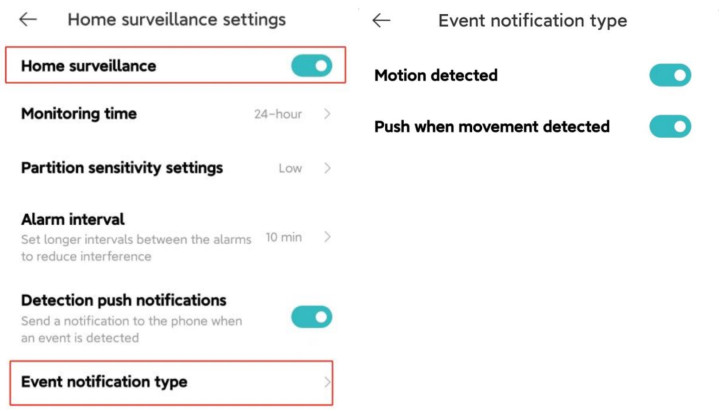
24. Q: Bagaimana cara berbagi Xiaomi Smart Camera C301 dengan orang lain?
A: 1. Buka Mi Home APP > > tekan dan tahan ikon kamera hingga menu pintasan muncul di bagian bawah halaman > > pilih [Bagikan] > > ikuti petunjuk untuk berbagi dengan orang lain;2. Atau, buka aplikasi Mi Home >> pilih perangkat >> ketuk ikon "..." di sudut kanan atas >> navigasikan ke [Bagikan perangkat] dan ikuti petunjuk untuk berbagi dengan orang lain.
25. Q: Mengapa Xiaomi Smart Camera C301 mengirimkan pemberitahuan gerakan ketika tidak ada yang bergerak dalam tampilan kamera?
J: Kami terus berupaya mengoptimalkan masalah ini. Anda dapat membuka Mi Home APP >> pilih perangkat >> akses video alarm >> navigasikan ke [Laporan kesalahan pengenalan] >> berikan umpan balik dengan mengetuk [OK].Pemecahan masalah
1. Q: Mengapa Xiaomi Smart Camera C301 tidak menangkap suara atau kebisingan sekitar saat menonton rekaman real-time?
J: Untuk referensi Anda, berikut adalah beberapa solusi untuk masalah ini:1. Mi Home APP mematikan volume video real-time secara default. Anda dapat mengaktifkan tombol volume di jendela video Mi Home APP dengan mengetuk ikon [Mute]. Jika volumenya rendah, sesuaikan lebih tinggi di ponsel Anda;
2. Jika ada suara bising dalam video real-time, jauhkan ponsel Anda dari kamera dan hindari meletakkan kamera di dekat lemari es, oven microwave, atau perangkat elektronik lainnya;
3. Jika kamera ditempatkan pada posisi tinggi atau lensa menghadap ke bawah, ini menyebabkan mikrofon terkubur dan menangkap gema dari permukaan di sekitarnya. Dalam hal ini, mikrofon perangkat harus dikeluarkan dari rongga.
2. Q: Apa yang harus dilakukan jika video lag atau video dan audio tidak disinkronkan saat menonton rekaman real-time pada Xiaomi Smart Camera C301?
J: Untuk mengatasi masalah ini, silakan lihat langkah-langkah berikut:1. Jika video sering macet atau buffer, alihkan kualitas video ke mode otomatis atau halus;
2. Jika ada masalah sinkronisasi antara video dan audio, periksa koneksi jaringan kamera. Jika penundaannya signifikan, coba keluar dari video dan masukkan kembali.
3. Q: Apa yang harus dilakukan jika tidak ada suara yang terdengar di sisi kamera selama panggilan suara dari Xiaomi Smart Camera C301?
A: Buka halaman pengaturan izin APP ponsel Anda untuk mengaktifkan izin perekaman suara untuk Mi Home APP.4. Q: Apa yang harus dilakukan jika menonton video historis tidak terus menerus atau mulus pada Xiaomi Smart Camera C301?
J: Untuk referensi Anda, berikut adalah beberapa solusi untuk masalah ini:1. Jika video pada kartu memori tidak kontinu, itu karena perekaman deteksi gerakan diaktifkan. Saat fungsi ini aktif, kamera hanya merekam saat mendeteksi gerakan;
Nota:
Video Cloud Storage juga merekam hanya ketika ada gerakan dan tidak terus menerus selama 24 jam.
2. Jika video mengalami buffering, itu karena masalah jaringan. Periksa apakah ada terlalu banyak perangkat yang terhubung ke jaringan kamera atau apakah perangkat lain melakukan streaming video secara bersamaan.
5. Q: Bagaimana cara mengatasi penggunaan kartu memori yang tidak normal dari Xiaomi Smart Camera C301?
J: Untuk mengatasi masalah ini, silakan lihat langkah-langkah berikut:1. Harap gunakan kartu memori berkecepatan tinggi yang diformat dalam FAT32, diproduksi oleh produsen reguler untuk kamera;
2. Pastikan bahwa kartu memori yang diperlukan terpasang di kamera. Tanpa kartu memori, kamera tidak dapat menyimpan atau memutar video yang direkam;
3. Jika kartu memori gagal merekam video atau tidak menghapus file secara otomatis, format kartu memori menggunakan pengaturan penyimpanan kamera dalam Mi Home APP;
4. Jika kartu memori tidak dapat diformat di Mi Home APP, itu dapat dibentuk di komputer melalui pembaca kartu. Setelah memformat, matikan kamera dan masukkan kembali kartu memori.
Nota:
Memformat kartu memori akan menghapus semua file yang tersimpan di dalamnya.
6. Q: Apa yang harus dilakukan ketika lampu status Xiaomi Smart Camera C301 berkedip biru, dan Mi Home APP menunjukkan bahwa perangkat sedang offline?
J: Ada dua cara untuk mengatasi masalah ini:1. Periksa apakah koneksi jaringan berfungsi dengan baik. Jika Anda telah mengubah nama Wi-Fi, kata sandi, atau lokasi koneksi, harap atur ulang kamera dan sambungkan kembali ke jaringan;
2. Mulai ulang router dan coba tempatkan kamera sedekat mungkin ke router.
7. Q: Mengapa Xiaomi Smart Camera C301 menghasilkan noise selama panggilan suara?
A: Untuk referensi Anda, silakan periksa kondisi berikut:1. Saat berbicara, hindari meletakkan ponsel dan perangkat di ruang yang sama. Pertahankan jarak lebih dari 10 meter dari perangkat untuk mencegah gema, yang normal untuk panggilan dekat;
2. Jika ada banyak perangkat elektronik di dekat kamera, ini akan menyebabkan interferensi elektromagnetik, yang mengakibatkan melolong, noise, dan masalah lainnya selama panggilan suara.
8. Q: Bagaimana menangani gambar buram atau tidak ada pengambilan gambar saat menggunakan night-vision pada Xiaomi Smart Camera C301?
J: Untuk mengatasi masalah ini, periksa kondisi berikut ini:1. Pastikan lensa kamera bersih dan bebas debu;
2. Harap periksa, apakah serpihan menghalangi lensa. Jika terhalang, sesuaikan posisi atau sudut kamera untuk memindahkan lensa keluar dari jangkauan yang diblokir.
9. Q: Apa yang harus dilakukan jika indikator Xiaomi Smart Camera C301 tidak menyala?
A: Untuk referensi Anda, berikut adalah beberapa solusi yang dapat Anda coba:1. Periksa apakah kamera dihidupkan dan pastikan Anda menggunakan kabel pengisi daya asli;
2. Silakan buka Mi Home APP, masuk ke beranda rekaman real-time, ketuk ikon "..." di sudut kanan atas dan navigasikan ke [Pengaturan kamera] untuk mengaktifkan sakelar [Lampu status].
10. Q: Mengapa ada suara pada Xiaomi Smart Camera C301 saat memutar video dari kartu memori di ponsel tetapi tidak di komputer?
J: Masalah ini muncul dari kompatibilitas perangkat lunak pemutaran video dengan komputer. Coba gunakan pemutar lain untuk mengatasinya.11. Q: Apa yang harus dilakukan jika video lag atau video dan audio tidak disinkronkan saat menonton rekaman real-time pada Xiaomi Smart Camera C301?
J: Untuk mengatasi masalah ini, ikuti langkah-langkah berikut:1. Video lag dihasilkan dari bandwidth jaringan yang tidak mencukupi. Untuk meningkatkannya, ketuk ikon "2K" di layar pratinjau dan pilih "Otomatis" untuk opsi "Pilih kualitas video";
2. Jika ada masalah sinkronisasi antara gambar dan suara, periksa koneksi jaringan kamera dan coba keluar dan buka kembali Mi Home APP.
12. Q: Apa yang terjadi jika Xiaomi Smart Camera C301 tidak mengenali kartu memori?
J: Untuk referensi Anda, berikut adalah beberapa solusi untuk masalah ini:1. Mulai ulang kamera;
2. Periksa apakah versi firmware kamera dan aplikasi Mi Home perlu diperbarui;
3. Hapus data Mi Home APP, ini akan menghapus video Cloud Storage yang diunduh;
4. Ganti kartu memori untuk memeriksa apakah masalah berlanjut.
Nota:
Kartu memori memiliki umur terbatas. Jika kartu telah digunakan secara luas, kartu tersebut perlu diganti dengan kartu memori baru.
13. Q: Apa yang harus dilakukan jika Xiaomi Smart Camera C301 macet?
J: Berikut adalah langkah-langkah untuk mengatasi masalah ini:1. Matikan dan nyalakan kembali perangkat;
2. Silakan buka Mi Home APP >> arahkan ke [Kamera] >> ketuk tombol "..." di sudut kanan atas >> buka [Pengaturan kamera] >> pilih [Mulai ulang perangkat];
3. Jika kepala kamera tidak dapat berputar, silakan hubungi dukungan pelanggan untuk bantuan lebih lanjut.
14. Q: Bagaimana menangani upgrade firmware yang gagal pada Xiaomi Smart Camera C301?
J: Jika peningkatan firmware gagal, itu karena masalah jaringan atau kelainan server, harap ubah lingkungan jaringan sebelum mencoba. Jika jaringan stabil, ubah periode dan coba tingkatkan lagi.15. Q: Apa yang harus dilakukan jika Xiaomi Smart Camera C301 dengan kartu MicroSD tidak dapat memutar, merekam, menghapus rekaman untuk perekaman loop, atau memformat kartu?
J: Berikut adalah langkah-langkah untuk mengatasi masalah tersebut:1. Pastikan kartu memori terpasang dengan benar di kamera;
2. Jika kamera menunjukkan bahwa kartu MicroSD tidak diaktifkan, format menggunakan Mi Home APP;
3. Jika pemformatan melalui APP gagal atau masalah tetap ada, pertimbangkan untuk membeli kartu memori kamera khusus dari merek yang memenuhi syarat.
16. Q: Apa yang harus dilakukan jika Xiaomi Smart Camera C301 selalu berputar dengan sendirinya?
J: Untuk menonaktifkan fungsi pelacakan gerakan di APP, ikuti langkah-langkah di bawah ini:Buka aplikasi Mi Home >> tekan dan tahan perangkat >> ketuk "..." di sudut kanan atas >> navigasikan ke [Pengaturan kamera] >> aktifkan [Pelacakan manusia]. Apabila diaktifkan, fungsi pelacakan gerakan memungkinkan kamera mengikuti pergerakan yang terdeteksi. Setelah melacak, ia kembali ke posisi semula untuk pemantauan berkelanjutan.
17. Q: Apa yang harus dilakukan jika Xiaomi Smart Camera C301 gagal terhubung ke jaringan atau waktu koneksi jaringan habis?
J: Untuk mengatasi masalah ini, ikuti langkah-langkah berikut:1. Pastikan ponsel Anda memiliki koneksi jaringan yang stabil;
2. Mulai ulang router Anda;
3. Setel ulang kamera dan coba sambungkan kembali;
4. Uji koneksi kamera menggunakan hotspot ponsel Anda. Jika berhasil, hubungi penyedia layanan internet Anda untuk mendapatkan bantuan.
18. Q: Apa yang harus dilakukan jika posisi kepala Xiaomi Smart Camera C301 diimbangi?
J: Jika pemosisian lensa tidak akurat, hindari memutar kepala kamera secara paksa. Sebagai gantinya, gunakan Mi Home APP untuk kalibrasi. Kalibrasi rutin dianjurkan untuk mencegah perpindahan yang disebabkan oleh rotasi kepala kamera yang berkepanjangan.19. Q: Apa yang harus dilakukan jika Xiaomi Smart Camera C301 tidak dapat dihidupkan?
A: Untuk referensi Anda, Berikut adalah beberapa solusi yang dapat Anda coba:1. Pastikan Anda menggunakan kabel pengisi daya asli dan kamera diberi daya;
2. Tekan dan tahan tombol reset selama 7 detik untuk mengatur ulang kamera, lalu coba sambungkan kembali.
20. Q: Apa yang harus dilakukan jika Xiaomi Smart Camera C301 tidak berfungsi setelah mengubah lokasi koneksi, nama Wi-Fi, atau kata sandinya?
J: Untuk mengatasi masalah ini, silakan lihat langkah-langkah berikut:1. Tekan dan tahan tombol reset selama sekitar 7 detik untuk mengatur ulang kamera. Setelah diatur ulang, sambungkan kembali ke Mi Home APP;
2. Posisikan kamera sedekat mungkin ke router untuk memastikan stabilitas jaringan.
21. Q: Apa yang harus dilakukan jika Mi Home APP menunjukkan Xiaomi Smart Camera C301 sedang offline?
J: Berikut adalah langkah-langkah untuk mengatasi masalah tersebut:1. Pastikan kamera diberi daya dengan benar dan pastikan Anda menggunakan kabel pengisi daya asli;
2. Saat lampu berkedip biru, ini menunjukkan Xiaomi Smart Camera C301 sedang mencoba terhubung ke jaringan. Harap verifikasi konektivitas jaringan Anda;
3. Saat lampu oranye stabil, ini menunjukkan Xiaomi Smart Camera C301 sedang memulai atau menunggu koneksi setelah reset. Ikat ulang kamera jika perlu. Kamera tampak offline selama status ini;
4. Mulai ulang router dan posisikan kamera lebih dekat ke router untuk konektivitas yang lebih baik.
Apakah ini membantu?
Ya
Tidak